Page 1

GPS 60
navigator
handleiding
Page 2
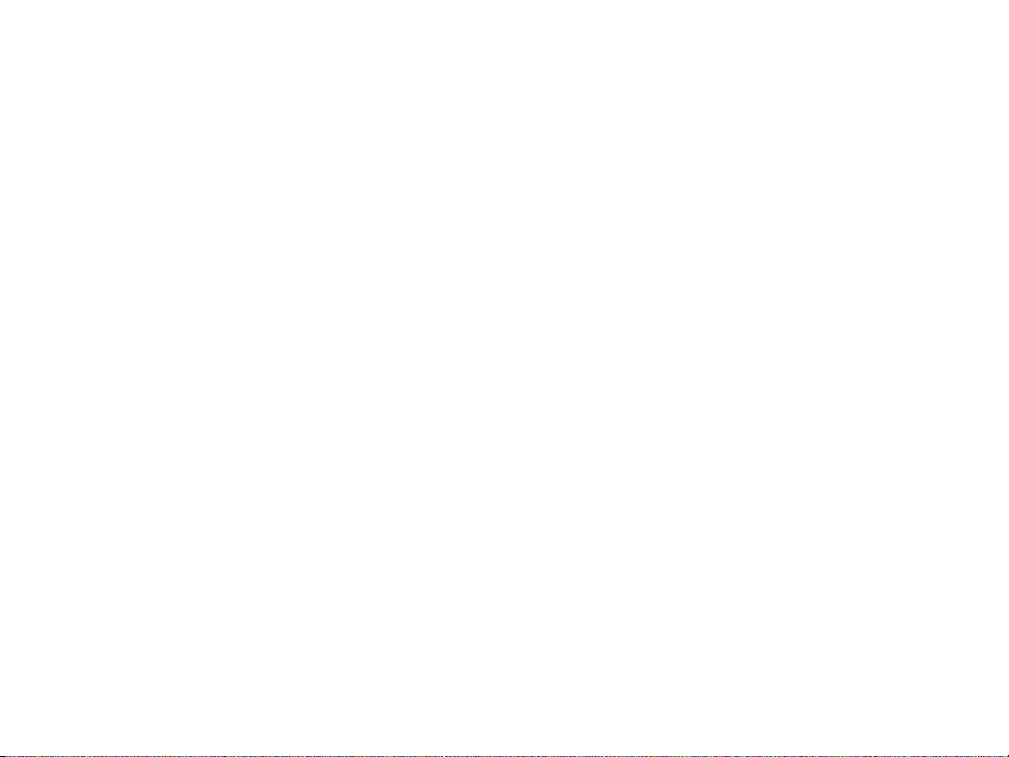
© Copyright 1999-2003 Garmin Ltd. of hun dochterbedrijven
Garmin International, Inc.
1200 E. 151st Street, Olathe, Kansas 66062 U.S.A.
Tel. +1 913/397.8200 or 800/800.1020
Fax. +1 913/397.8282
Garmin (Europe) Ltd.
Unit 5, The Quadrangle, Abbey Park Industrial Estate, Romsey, SO51 9DL U.K.
Tel. +44/1794.519944
Fax. +44/1794.519222
Garmin Corporation
No. 68, Jangshu 2nd Road, Shijr, Taipei County, Taiwan
Tel. +886/2.2642.9199
Fax. +886/2.2642.9099
Alle rechten voorbehouden. Met uitzondering van zoals hier vermeld mag de inhoud van dit handboek of een deel daarvan op generlei
wijze worden vermenigvuldigd, gekopieerd, verzonden, verspreid, gedownload of opgeslagen in enig opslagmedium voor welk doel dan ook
zonder de uitdrukkelijke en voorafgaande schriftelijke toestemming van Garmin. Garmin verleent hierbij de toestemming om één enkele
kopie van dit handboek en eventuele revisies van dit handboek te downloaden op een harde schijf of ander opslagmedium, om te bekijken
of om één kopie af te drukken of een eventuele revisie ervan, onder voorwaarde dat de elektronische of afgedrukte kopie van het handboek
de volledige tekst van deze auteursrechtelijke mededeling bevat en verder dat elke ongeautoriseerde commerciële verspreiding van dit handboek of eventuele revisie ervan ten strengste verboden is.
De informatie in dit handboek is onderhevig aan wijzigingen zonder berichtgeving vooraf. Garmin behoudt zich het recht voor om zijn producten te wijzigen of te verbeteren en om veranderingen in dit handboek aan te brengen zonder de verplichting om personen of organisaties
hiervan op de hoogte te stellen. Bezoek de Garmin website (www.garmin.com) voor de nieuwste updates en voor bijkomende informatie
betreffende het gebruik en de bediening van dit en andere Garmin producten.
Garmin®, MapSource®, BlueChart® en TracBack® zijn geregistreerde handelsmerken van Garmin Ltd. of hun dochterbedrijven en mogen niet
worden gebruikt zonder de uitdrukkelijke schriftelijke toestemming van Garmin.
Deze Nederlandse versie van de Engelse GPS 60 handleiding (Garmin part nr. 190-00330-00, rev. A) wordt u aangeboden voor uw gemak.
Indien nodig kunt u de meest recente Engelse handleiding raadplegen voor de werking en het gebruik van de GPS 60.
Page 3
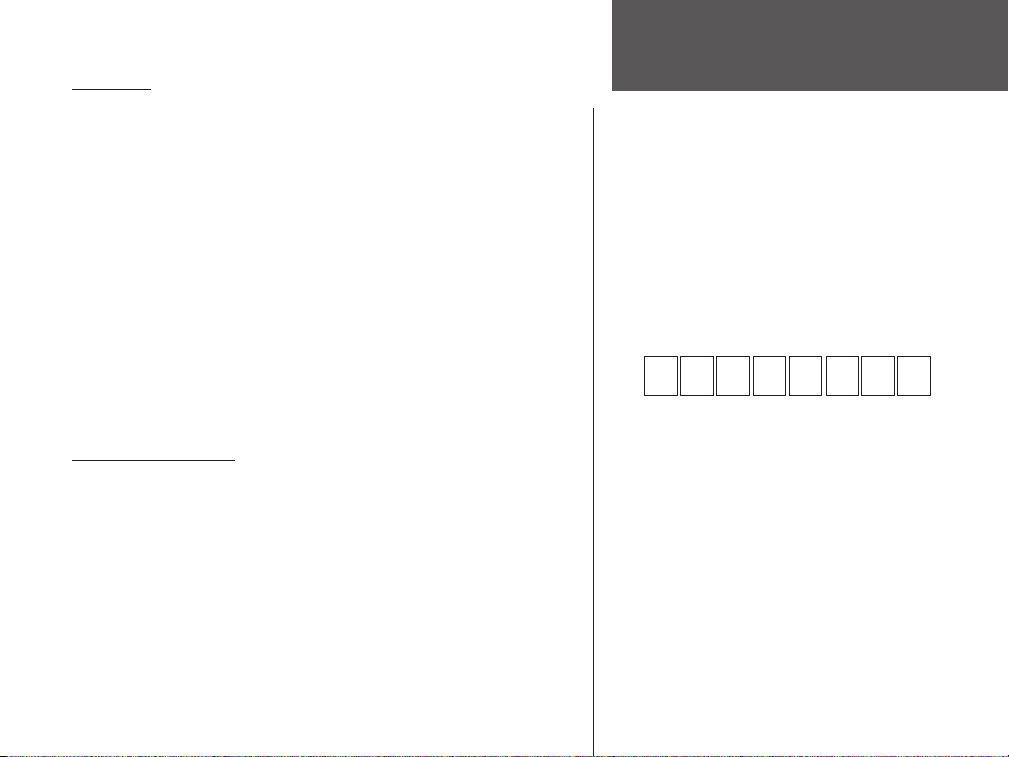
Inleiding
Hartelijk dank dat u heeft gekozen voor Garmins GPS 60 navigatie-
systeem. Dit Gebruikershandboek bestaat uit de volgende delen:
Inleiding — bevat de Inhoudsopgave, de Garmin software licentieovereenkomst, FCC- en veiligheidsinformatie.
Eerste gebruik — de belangrijkste functies van de GPS 60.
GPS Navigatie — leert u hoe u kunt navigeren met uw GPS 60 en
hoe u uw GPS 60 kunt instellen volgens uw voorkeur.
GPS Functies — bevat de gedetailleerde beschrijving van extra functies zoals de agenda, vis & jaag calculator, zon- en maaninformatie,
spellen, enz.
Bijvoegsels — bevat bijkomende informatie over uw GPS 60.
Index— een handige index om een onderwerp op te zoeken.
Productregistratie
Help ons om u beter te helpen door uw online registratie vandaag nog
uit te voeren! Zorg dat u het serienummer van uw GPS 60 bij de hand
heeft en ga naar onze website (www.garmin.com). Volg de link “Product
Registration” op de startpagina. Noteer uw serienummer in het vak rechts
op deze pagina, zodat u het gemakkelijk terugvindt.
Inleiding
Inleiding
Noteer hier het serienummer van uw toestel. Het serienummer van
8 tekens vindt u op de achterkant van de doos. Dat kan handig zijn
in geval van verlies of diefstal of als u een beroep wilt doen op de
Garmin Service. Bewaar uw origineel aankoopbewijs op een veilige
plek en bewaar een kopie ervan in deze handleiding
Serienummer:
Garmin contacteren
Als u problemen ondervindt bij het gebruik van uw GPS
60 of als u vragen heeft, kunt u
uw Garmin verdeler contacteren
of Garmin Europe Ltd. op tel. +44/1794.519944,
of via e-mail: sales@garmin.com
i
Page 4
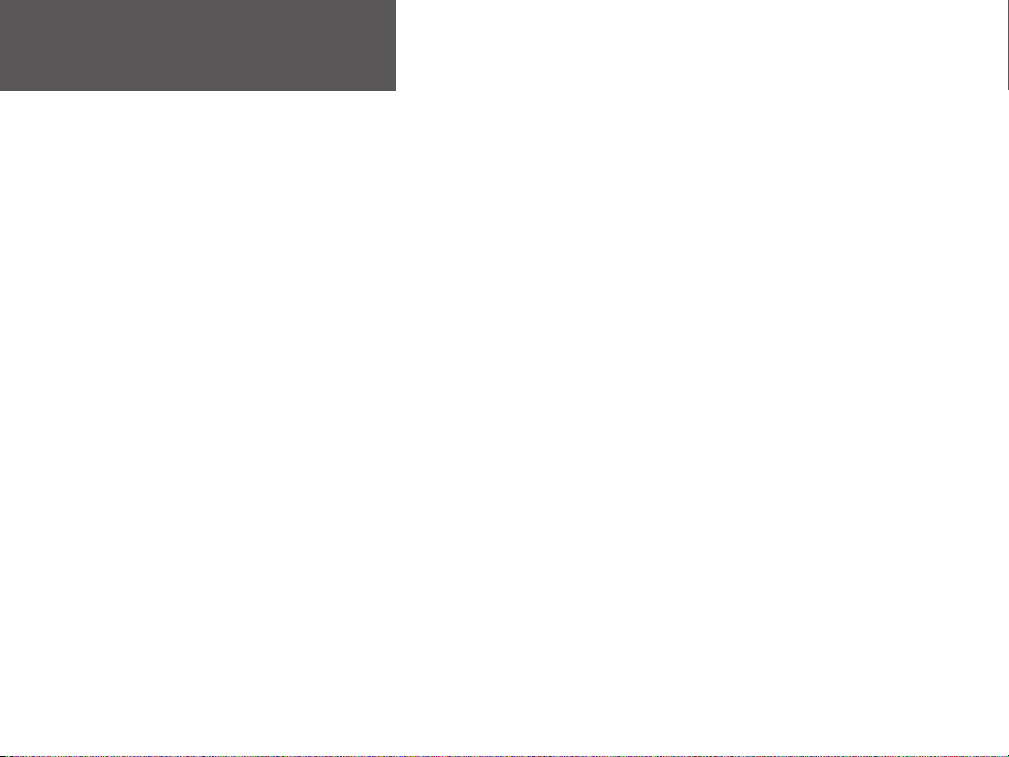
Inleiding
Inleiding .......................................... i
Inleiding .................................................................i
Software Licentie-overeenkomst ......................... iv
FCC Conformiteit ................................................... v
Waarschuwingen .................................................. vi
Eerste gebruik ................................ 1
De batterijen plaatsen...........................................1
Toetsfuncties .........................................................2
Opstarten en initialiseren ......................................4
De GPS ontvanger initialiseren ............................ 4
Volgorde van de hoofdpagina’s ............................ 5
Statusbalk, schermverlichting en contrast ............6
De Satellietpagina .................................................7
GPS navigatie ................................. 7
De Kaartpagina .....................................................8
De Kaartpagina gebruiken ................................... 8
Zoomen en schuiven ........................................... 8
Weergave van de Kaartpagina instellen ................ 9
Afstand meten ................................................... 11
Ont-clutter aan- of uitzetten .............................. 11
De Kompaspagina................................................12
De Kompaspagina gebruiken ............................. 12
De Tripcomputerpagina .......................................14
De Tripcomputerpagina gebruiken .................... 14
ii
De Hoofdmenupagina .........................................15
Waypoints ............................................................16
Waypoints creëren ............................................. 16
Een Man-over-boord waypoint creëren .............. 17
Gemiddelde positie van een waypoint .............. 18
Een waypoint bewerken .................................... 18
Een waypoint projecteren .................................. 20
Gevarenzone ..................................................... 21
Plaatsen zoeken ..................................................22
Gebruik van de zoekpagina ............................... 22
Waypoints zoeken ............................................. 23
Een geocache zoeken ......................................... 24
Een stad zoeken ................................................ 25
Interessante locaties zoeken ............................... 26
Recent gevonden plaatsen ................................. 27
Optiemenu van de informatiepagina.................. 27
Tracks ...................................................................29
Gebruik van de Tracklog ................................... 29
De pagina Opgeslagen tracks ............................. 31
Een route maken en gebruiken .......................... 33
Routes .................................................................33
Een route maken met ‘Ga naar’ .......................... 34
Routes bewerken ............................................... 35
Het detailmenu van de pagina Route ................. 36
Routepassage instelling ...................................... 37
De Snelwegpagina...............................................38
Page 5
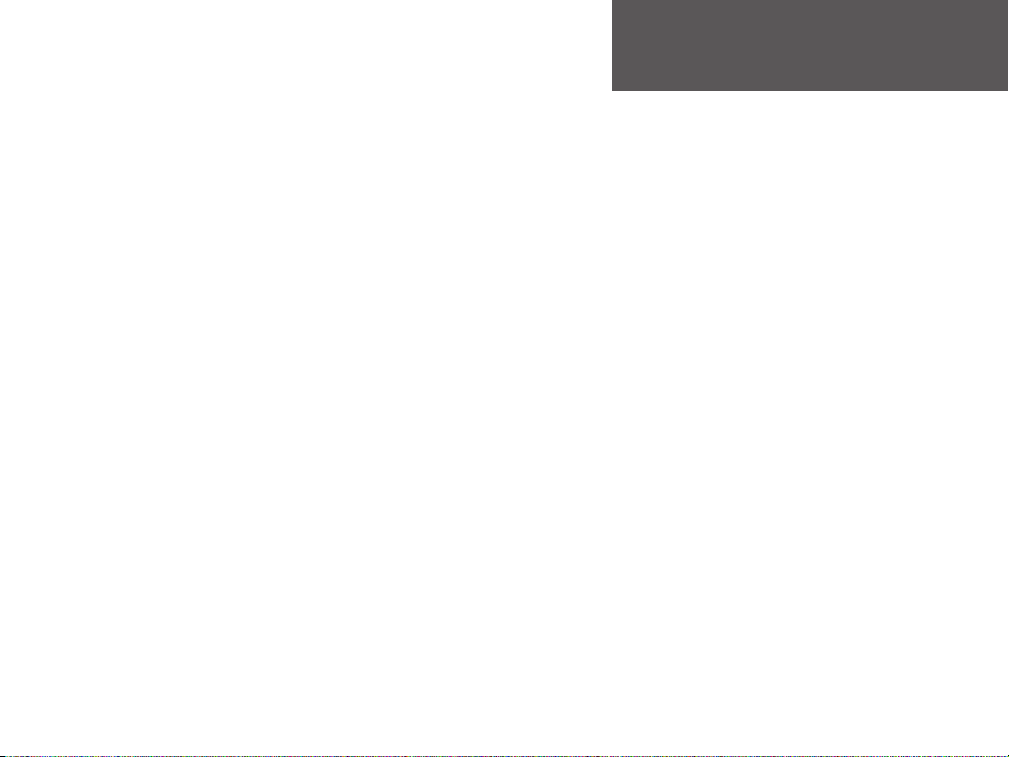
Inleiding
Het Instelmenu .................................................... 39
Batterijcapaciteit sparen ..................................... 39
Systeem instelling .............................................. 40
Weergave instelling ............................................ 41
Interface instelling ............................................. 41
Audiotonen instelling ........................................ 44
Paginavolgorde instelling ................................... 44
Kaartinstellingen ............................................... 45
Kaartinstelling—Algemeen ................................ 45
Kaartinstelling—Tracklog .................................. 46
Kaartinstelling—Punten .................................... 46
Kaartinstelling—Tekst ....................................... 46
Kaartinstelling—Informatie ............................... 46
Geocache instelling ........................................... 47
Maritieme instelling ........................................... 47
Tijd instelling .................................................... 48
Eenheden instelling ........................................... 48
Koersweergave instelling ................................... 49
Welkom instelling ............................................. 49
GPS functies ................................. 50
Agenda ................................................................50
Wekker en Calculator .......................................... 51
Stopwatch ...........................................................52
Zon & maan ......................................................... 53
Vis & jaag calculator............................................54
Spellen ................................................................. 55
Memory Race .................................................... 55
Virtua Maze ....................................................... 56
Geko Smak ........................................................ 56
Nibbons ............................................................ 57
Gekoids ............................................................. 57
Drakenjacht ....................................................... 58
Bijvoegsels ................................... 59
Bijvoegsel A: Accessoires .....................................59
Bijvoegsel B: Specificaties ................................... 62
Bijvoegsel C: Dataveldopties ...............................64
Bijvoegsel D: Interface en Kaartgegevens laden 68
Bijvoegsel E: UTC Tijdverschil - tabel ..................70
Bijvoegsel F: Kaartdatums en Positieformaten ...71
Bijvoegsel G: WAAS en DGPS ..............................72
Bijvoegsel H: Interface Bedrading ....................... 73
Index ............................................. 75
iii
Page 6
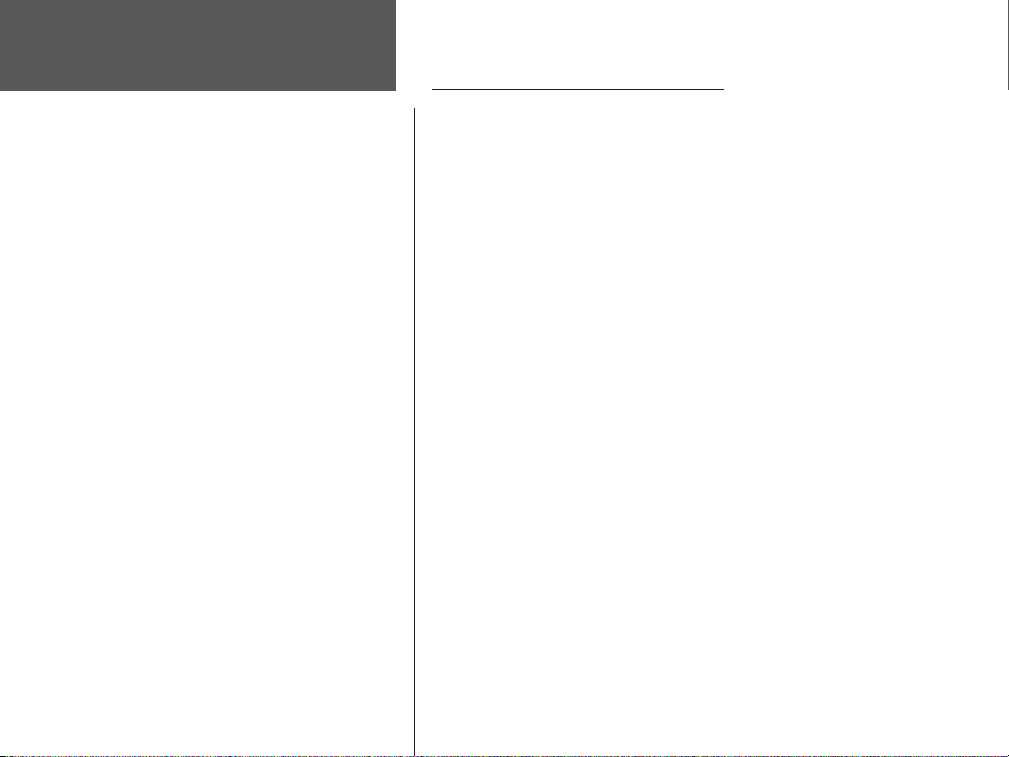
Inleiding
Software
Licentie-overeenkomst
Software Licentie-overeenkomst
DOOR DE GPS 60 TE GEBRUIKEN, STEMT U IN MET DE VOORSCHRIFTEN EN VOORWAARDEN VAN DE VOLGENDE LICENTIEOVEREENKOMST. LEES DEZE OVEREENKOMST ZORGVULDIG
DOOR AUB.
Garmin verleent u een beperkte licentie voor het gebruik van de in
dit toestel ingebouwde software (de “Software”), in binaire uitvoerbare
vorm, bij het normale gebruik van het product. Titel, eigendomsrecht en
rechten van intellectueel eigendom blijven in handen van Garmin
U erkent dat de Software het eigendom is van Garmin en dat deze
beschermd is door de copyrightwetten van de Verenigde Staten van Amerika en internationale copyrightovereenkomsten. U erkent verder dat de
structuur, organisatie en code van de Software waardevolle handelsgeheimen zijn van Garmin en dat de Software in broncodevorm een waardevol
handelsgeheim van Garmin blijft. U stemt ermee in de software of enig
deel ervan niet te decompileren, uit elkaar te nemen, te wijzigen, te
bewerken door middel van reverse assembly of reverse engineering, om te
zetten in leesbare vorm, noch enige afgeleide vorm te maken op basis van
de Software. U stemt ermee in de Software niet te exporteren of herexporteren naar enig land in overtreding met de exportwetten van de Verenigde
Staten van Amerika.
iv
Page 7
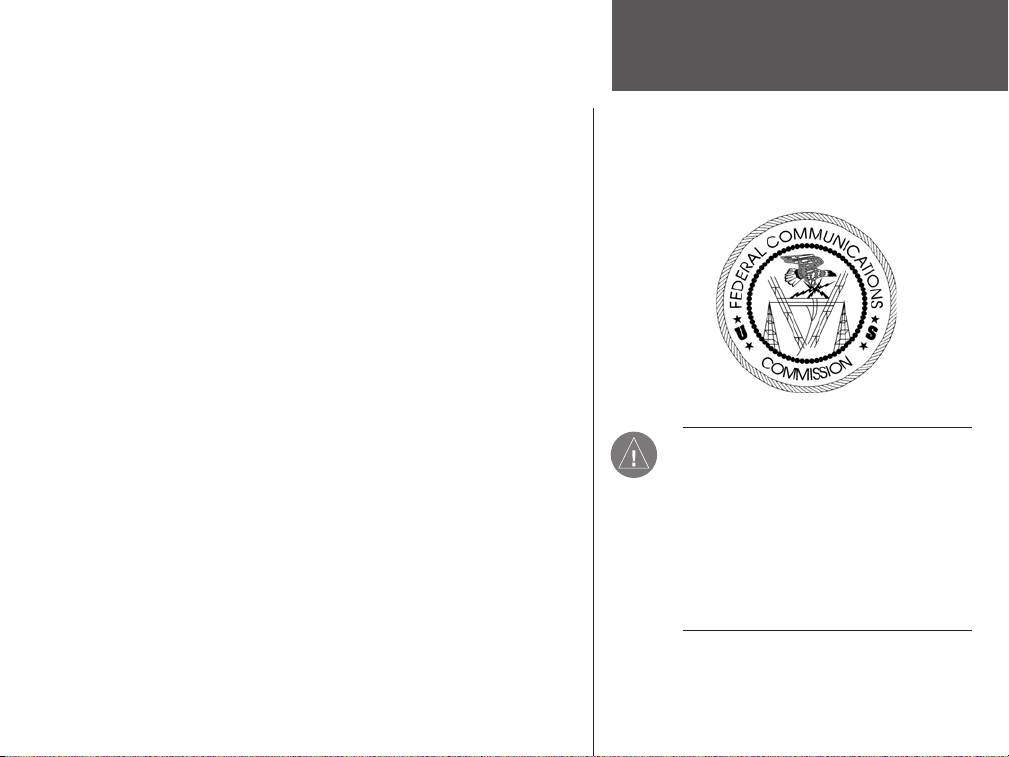
De GPS 60 is conform “Part 15 of the FCC interference limits for
Class B digital devices FOR HOME OR OFFICE USE”. Deze voorwaarden zijn bepaald om een betere bescherming te bieden tegen schadelijke
interferentie in een woonomgeving, en zijn strenger dan de eisen voor
outdoor gebruik.
Het gebruik van dit toestel is onderworpen aan de volgende voorwaarden: (1) Dit toestel mag geen schadelijke interferentie veroorzaken
en (2) dit toestel moet inkomende interferentie accepteren, inclusief
interferentie die ongewenste werking kan veroorzaken.
Dit toestel genereert, gebruikt en straalt radiofrequentie-energie uit
en kan storende interferentie veroorzaken voor radiocommunicatie als
het niet wordt geïnstalleerd en gebruikt volgens de richtlijnen. Er bestaat
geen garantie dat er geen interferentie kan optreden in een bepaalde
installatie. Als dit toestel storingen veroorzaakt in de ontvangst van radioof televisiesignalen - wat men kan nagaan door het toestel uit te schakelen - raden wij de gebruiker aan te proberen om de storing te verhelpen
op één van de volgende manieren:
• Heroriënteer of verplaats de antenne.Heroriënteer of verplaats de antenne.
• Verwijder het toestel verder van de ontvanger.
• Sluit het toestel aan op een stopcontact van een andere kring.
• Raadpleeg de verdeler of een ervaren radio/TV-technieker voor
hulp.
Inleiding
FCC Conformiteit
OPMERKING:
derdelen die de gebruiker zelf kan repareren.
Reparaties mogen enkel worden uitgevoerd
door een erkend Garmin service center. Ongeoorloofde reparaties of aanpassingen kunnen
het toestel permanent beschadigen en uw
garantie of uw gebruiksrecht voor dit toestel
doen vervallen volgens de voorschriften van
Part 15
De GPS 60 bevat geen on-
.
v
Page 8
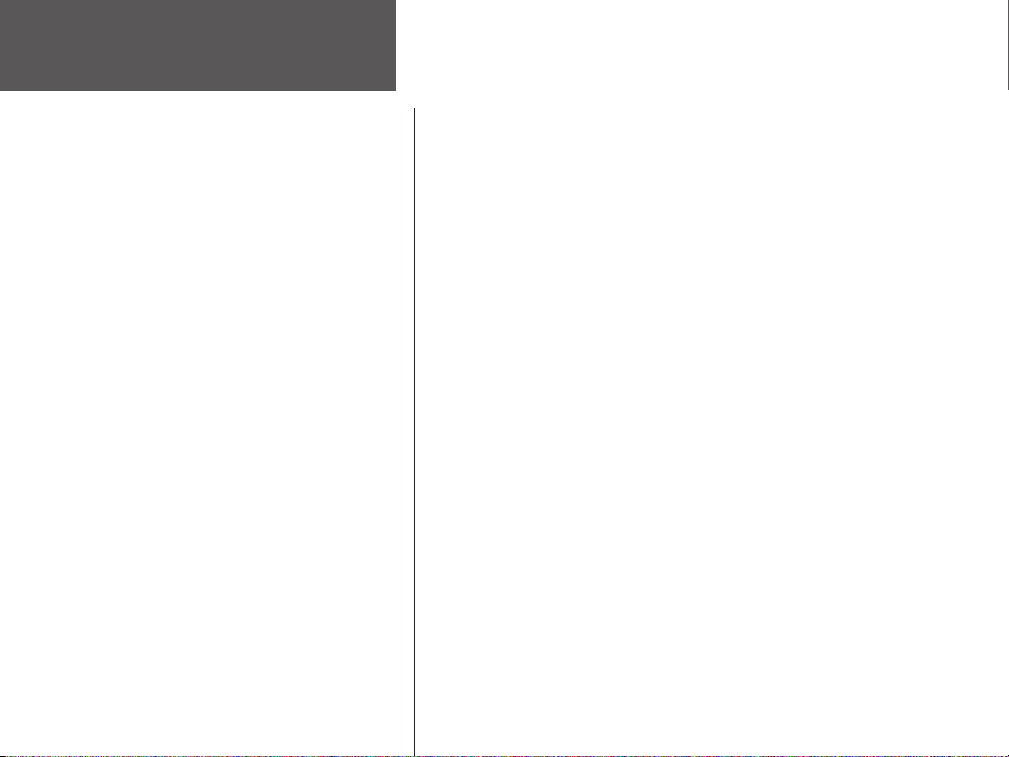
Inleiding
Waarschuwingen
OPGELET: U gebruikt de GPS 60 op eigen risico. Om het risico op
onveilige bediening te beperken: zorg dat u alle delen van deze Handleiding zorgvuldig leest en begrijpt en oefen de bediening van het toestel
in Demo Modus vooraleer u het echt gebruikt. Vergelijk bij het effectief
gebruik de aanduidingen van de GPS 60 met alle beschikbare NAVAIDs,
visuele referenties, kaarten, enz. Voor uw veiligheid, los alle discrepanties
op vooraleer u verder gaat met navigeren.
OPGELET: HET IS DE VERANTWOORDELIJKHEID VAN DE
GEBRUIKER HET PRODUCT VOORZICHTIG TE GEBRUIKEN. DIT
PRODUCT MAG ENKEL WORDEN GEBUIKT ALS NAVIGATIEHULPMIDDEL EN MAG NIET WORDEN GEBRUIKT VOOR DOELEINDEN
DIE PRECIEZE METING VAN RICHTING, AFSTAND, LOCATIE OF
TOPOGRAFIE VEREISEN. DIT PRODUCT MAG NIET WORDEN
GEBRUIKT ALS MIDDEL OM DE HOOGTE TEN OPZICHTE VAN DE
GROND TE BEPALEN BIJ LUCHTVAARTNAVIGATIE.
OPGELET: De elektronische kaart is een hulpmiddel bij de navigatie
en het gebruik van goedgekeurde overheidskaarten, geen vervanging ervan. Enkel officiële overheidskaarten en berichtgevingen voor zeemannen
bevatten alle noodzakelijke informatie voor veilige navigatie. En - zoals
altijd - de gebruiker is verantwoordelijk voor het voorzichtig gebruiken
ervan.
vi
Page 9
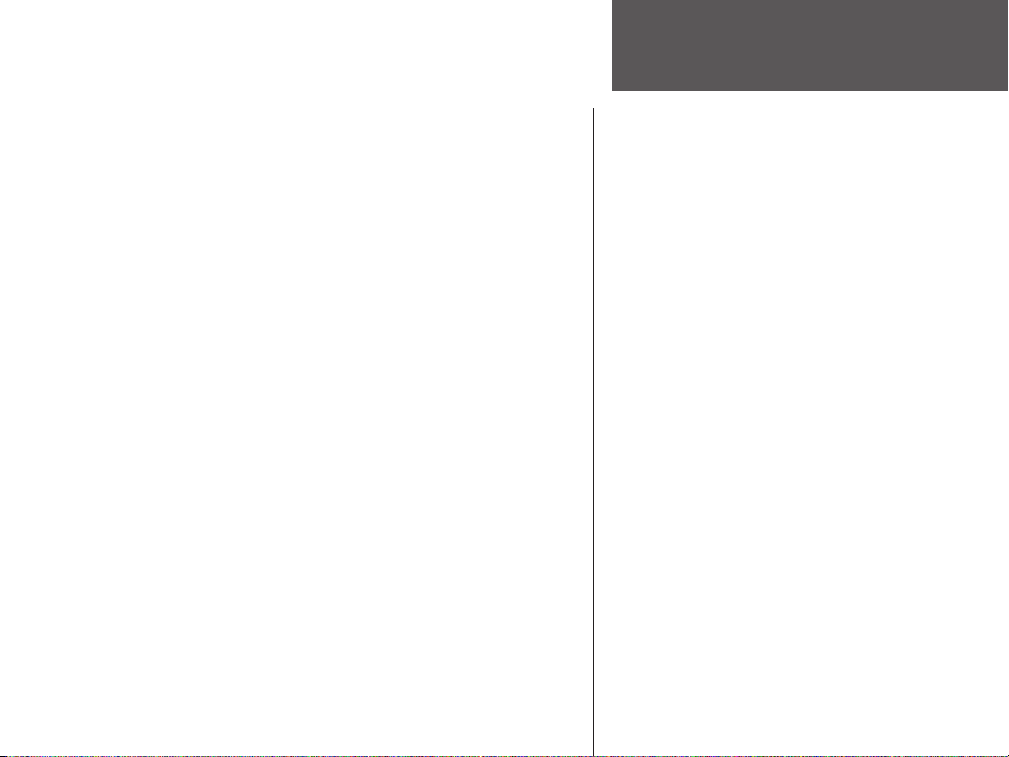
KAARTGEGEVENS: Een van de doelstellingen van Garmin is de
klanten de meest complete en nauwkeurige cartografie te verschaffen die
voor ons beschikbaar is aan redelijke kostprijs. Wij maken gebruik van
een combinatie van openbare en private bronnen, die wij zoals vereist
vermelden in de productliteratuur en copyright boodschappen die aan
de gebruiker worden getoond. Vrijwel alle gegevensbronnen bevatten in
bepaalde mate onjuiste of onvolledige gegevens. Dit is in het bijzonder
zo voor streken buiten de Verenigde Staten, waar complete en accurate
digitale gegevens ofwel niet beschikbaar ofwel onbetaalbaar zijn.
WAARSCHUWING: Het Global Positioning System (GPS) wordt
bediend door de overheid van de Verenigde Staten van Amerika, die als
enige verantwoordelijk is voor de nauwkeurigheid en het onderhoud
ervan. Het systeem is onderhevig aan wijzigingen die de nauwkeurigheid
en de werking van alle GPS toestellen kunnen beïnvloeden. De Garmin
GPS 60 is een precies elektronisch Navigatie AID (NAVAID) toestel, maar
elk NAVAID toestel kan worden misbruikt of verkeerd worden geïnterpreteerd en daardoor onveilig worden.
WAARSCHUWING: Dit product, zijn verpakking en zijn onderdelen bevatten chemische stoffen die bij de Staat Californië bekend zijn als
producten die kunnen leiden tot kanker, aangeboren afwijkingen of gevaren voor de voortplanting. Deze waarschuwing is conform “California’s
Proposition 65”. Voor vragen hierover of voor bijkomende informatie,
raadpleeg onze website op http://www.garmin.com/prop65.
Inleiding
Waarschuwingen
vii
Page 10
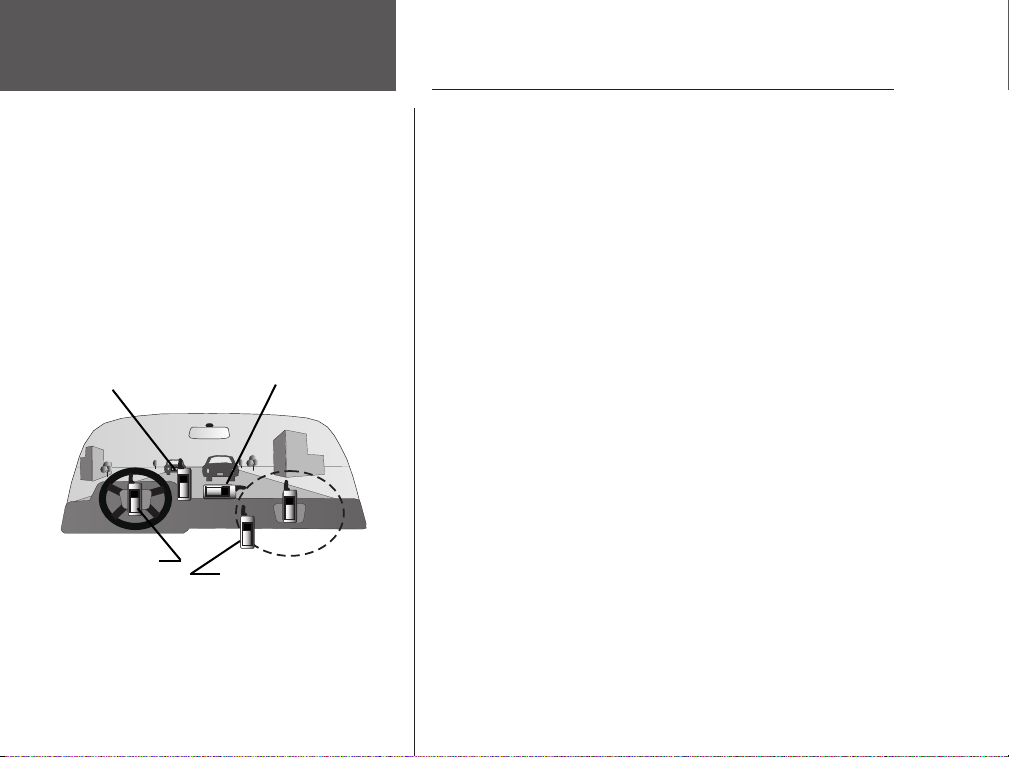
Inleiding
Veiligheidstips en waarschuwingen—Lees dit eerst!
Waarschuwingen
Aangezien de Garmin GPS 60 kan worden gebruikt in
voertuigen, moet u rekening houden met deze belangrijke
veiligheidstips. Lees en respecteer de richtlijnen op deze bladzijde
Niet plaatsen zodat
het zicht van de
bestuurder wordt
belemmerd
Niet monteren
op een airbag
paneel
viii
Belangrijk
zorgvuldig a.u.b.
Niet los op het dashboard
plaatsen
Niet plaatsen binnen het
werkingsgebied van een
airbag
WAARSCHUWING: Bij gebruik in voertuigen is de eigenaar/gebruiker van het voertuig met de GPS 60 als enige verantwoordelijk voor een
zodanige montage dat: het besturen en/of bedienen van het voertuig niet
wordt gehinderd door het toestel; het zicht van de bestuurder niet wordt
belemmerd; schade of persoonlijk letsel bij een ongeval wordt voorkomen.
Monteer het toestel niet op een airbag paneel of in het werkingsgebied
van een airbag. Airbags worden met grote snelheid opgeblazen waardoor
ze voorwerpen binnen hun werkingsgebied met kracht naar de inzittenden kunnen verplaatsen, met kans op letsel. Bestudeer de airbagwaarschuwingen in het handboek van uw voertuig.
Monteer het toestel niet op een plaats waar bestuurder of passagiers
ermee in aanraking kunnen komen bij een ongeval of aanrijding. Het
door Garmin geleverde montagemateriaal vrijwaart u niet van schade bij
een aanrijding of de gevolgen daarvan.
WAARSCHUWING: Bij gebruik in voertuigen is de bestuurder van
het voertuig als enige verantwoordelijk voor het veilig besturen van het
voertuig, het op elk moment observeren van alle verkeersomstandigheden
en het zich niet laten afleiden door het toestel ten nadele van het veilig
besturen van het voertuig. Het bedienen van het toestel tijdens het rijden
is onveilig. Als de bestuurder van een voertuig dat is uitgerust met een
GPS 60 niet zijn volledige aandacht houdt bij het besturen van het voertuig en de verkeerssituatie, kan dit leiden tot een ongeluk met stoffelijke
schade en persoonlijk letsel.
Page 11
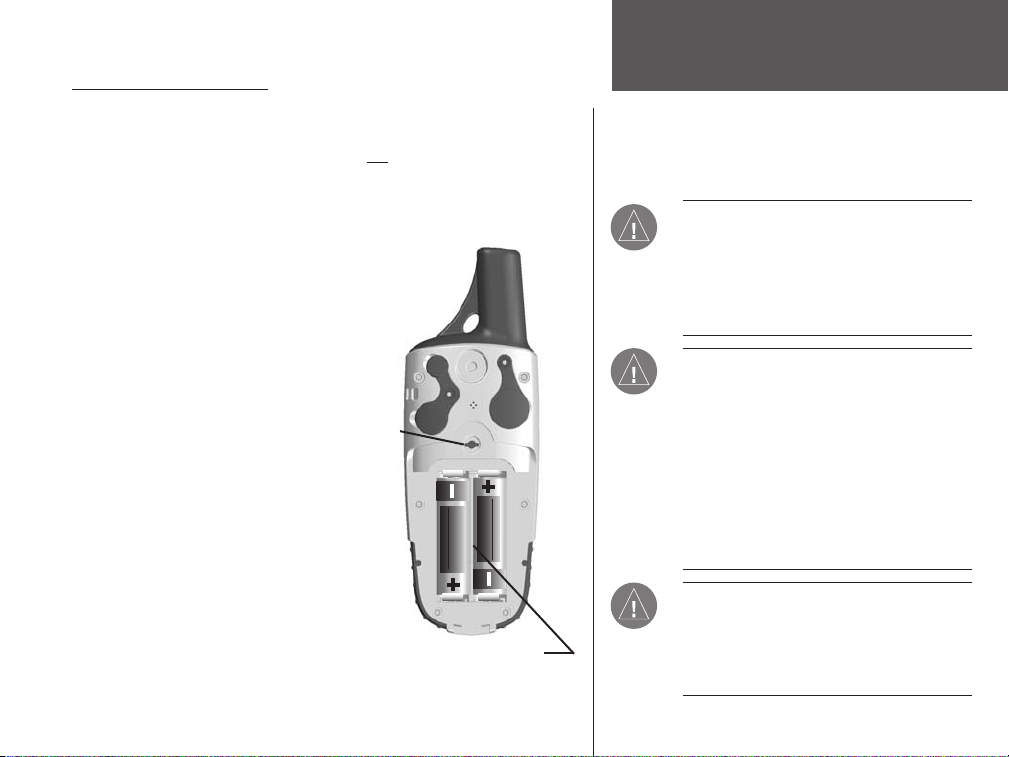
De batterijen plaatsen
De GPS 60 werkt op twee “AA” batterijen (niet inbegrepen). U kunt
alkaline of NiMH batterijen gebruiken (zie blz. 40 voor het instellen van
het batterijtype). Opgeslagen gegevens gaan niet verloren als de batterijen
worden verwijderd.
Om de batterijen te plaatsen
:
1. Verwijder het deksel aan de
achterkant. Verdraai de
D-ring een kwartdraai
linksom en trek.
2. Plaats de batterijen, lettend
op de juiste polariteit. In het
batterijcompartiment vindt u
een afbeelding.
Gleuf
grendelpen
3. Plaats het deksel terug door
de opening onderaan over
de lip te schuiven en de
USE BY: 2009
grendelpen terug te plaatsen.
Verdraai de D-ring een
USE BY: 2009
kwartdraai rechtsom om te
vergrendelen.
Batterijcompartiment
Eerste gebruik
Batterijen plaatsen
Gebruik bij het vervangen van de batterijen enkel nieuwe of volledig opgeladen batterijen. Gebruik alkaline en NiMH
batterijen niet door elkaar. Herlaadbare
batterijen gaan meestal minder lang mee
dan wegwerpbatterijen.
Verwijder de batterijen uit het toestel als
u het een aantal maanden niet denkt te
gebruiken. Anders kunnen de batterijen
gaan lekken en het batterijcompartiment
beschadigen. Volg de voorschriften van
de fabrikant voor het onderhoud van de
batterijen en het afvoeren van gebruikte
batterijen. Werp gebruikte batterijen niet
in het vuur; de gebruikte materialen kunnen explosief ontbranden.
Intensief gebruik van de achtergrondverlichting en/of WAAS, alsook de pieptonen
kunnen de levensduur van de batterijen
aanzienlijk verminderen. Voor meer informatie: zie blz. 39.
1
Page 12

Eerste gebruik
Toetsfuncties
Zoom IN/OUT
• Om in of uit te zoomen op de
kaart.
• Op alle andere pagina’s: naar boven
of beneden bladeren.
FIND
• Kort indrukken om naar de
menupagina Zoek te gaan.
• Ingedrukt houden voor MOB
MARK
• Kort indrukken om uw huidige
positie te markeren als een
waypoint.
QUIT
• Kort indrukken om gegevensinvoer
te annuleren of om een pagina te
verlaten.
GPS 60
IN OUT
FIND
MARK
QUIT
ENTER
MENU
PAGE
POWER
• Ingedrukt houden om het toestel
aan of uit te zetten.
• Kort indrukken om de achtergrondverlichting te regelen.
KANTELTOETS
• Omhoog/omlaag of links/rechts
door een lijst bewegen, een veld,
een schermknop of een pictogram
selecteren, gegevens invoeren of de
kaart verschuiven.
PAGE
• Om door de verschillende hoofdpagina’s te bladeren.
• Om het on-screen toetsenbord te
sluiten.
MENU
• Kort indrukken om de opties voor
een pagina te zien.
• Twee keer indrukken om het hoofdmenu te openen.
ENTER
• Kort indrukken om een geselecteerde
optie te kiezen of data in te voeren of
een boodschap te bevestigen.
2
Page 13
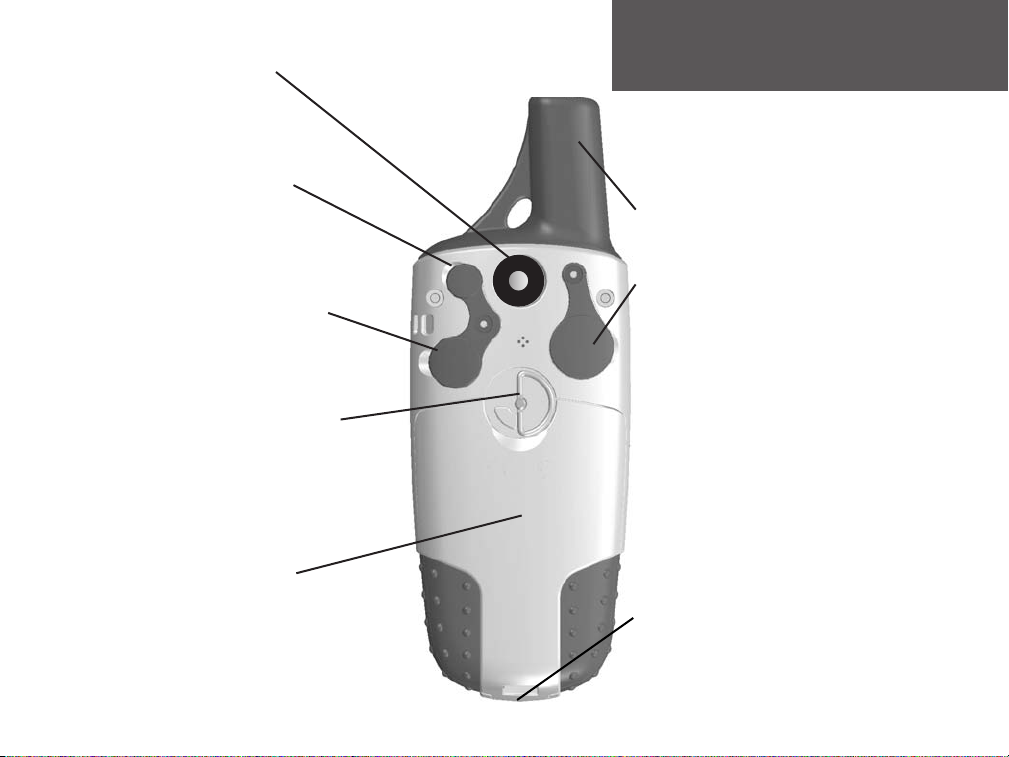
Belt Clip/Bevestiging
•
Handige bevestiging
als u gaat wandelen.
Aansluiting externe antenne
(met afscherming)
• Om een externe GPS
antenne aan te sluiten.
Eerste gebruik
Uitrusting van het toestel
GPS Helixantenne
• Zorgt voor een snelle verbinding
met de satellieten.
USB aansluiting (met afscherming)
• Voor een snelle koppeling met
uw PC.
D-Ring voor vergrendeling van het
batterijcompartiment
• Kwartdraai linksom verdraaien en
trekken om deksel te verwijderen.
Deksel batterijcompartiment
Aansluiting externe voeding en data
(met afscherming)
• Koppeling met een PC voor gegevensuitwisseling
• Ook voor AC of DC hulpvoeding
Gleuven voor montagebeugel
3
Page 14
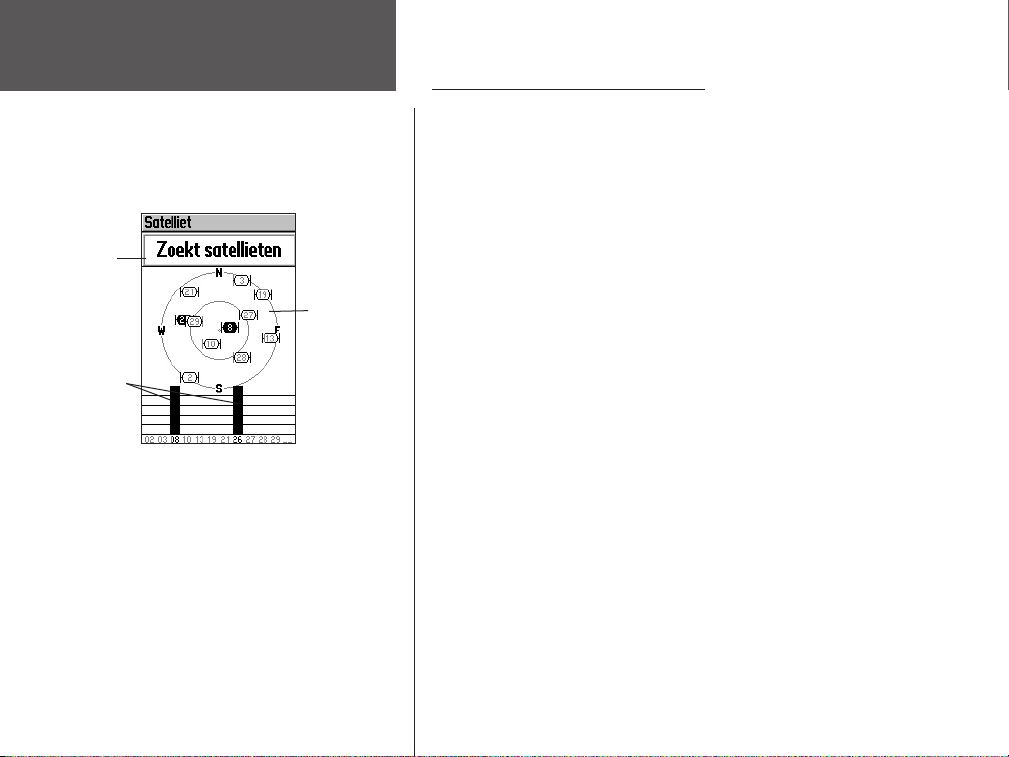
Eerste gebruik
Opstarten en initialiseren
GPS status
Positie van de
satellieten
De GPS ontvanger initialiseren
Als u de GPS 60 aan zet, begint de GPS ontvanger satellieten te
zoeken. Dit proces noemt men het “initialiseren” en kan tot 15 minuten
duren als u het toestel voor het eerst gebruikt. Om satellietsignalen te
ontvangen moet u zich buiten bevinden met een vrij zicht op de hemel.
Satellietsignalen dringen niet door vaste materialen (behalve glas) of een
dicht bladerdak. Na de eerste initialisatie zal de GPS 60 de satellieten veel
sneller vinden.
Om uw
GPS 60 te initialiseren:
Signaalsterkte
van de
satellieten
4
De Satellietpagina
1. Ga naar buiten met de GPS 60, waar u een vrij zicht heeft op de
hemel, en zet het toestel aan door op de POWER toets te drukken.
2. Terwijl de GPS ontvanger de satellietsignalen zoekt, ziet u de
boodschap “Zoekt satellieten” bovenaan de pagina.
3. Als de GPS 60 de satellietsignalen ontvangt, verschijnen de
coördinaten van uw positie bovenaan de Satellietpagina.
Als de initialisatie lang duurt, of als u zich over meer dan 900 km
heeft verplaatst vanaf uw vorige locatie, probeer u dan te verwijderen van
hoge bomen, gebouwen of andere obstructies.
Als het probleem zich blijft voordoen: zie blz. 7.
Page 15
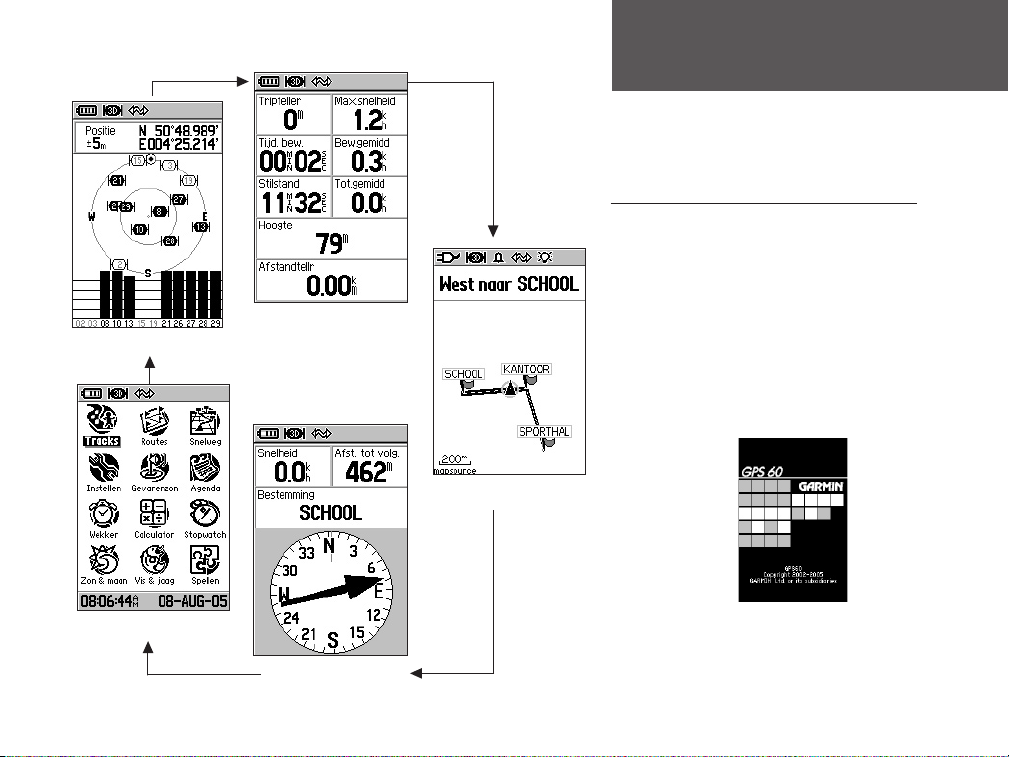
Satellietpagina
Tripcomputerpagina
Eerste gebruik
De hoofdpagina’s
De volgorde van de hoofdpagina’s
Als u de GPS 60 aanzet, ziet u de Welkompagina
gevolgd door de Satellietpagina. De Satellietpagina
is de eerste van vijf hoofdpagina’s: Satellietpagina,
Tripcomputerpagina, Kaartpagina, Kompaspagina,
en Hoofdmenupagina. Elke hoofdpagina bevat belangrijke informatie voor het navigeren met de GPS
60. Druk op de toets PAGE om van de ene pagina
naar de andere te gaan. Aan de linkerzijde ziet u de
volgorde van de hoofdpagina’s.
Kaartpagina
Hoofdmenupagina
Welkompagina
Kompaspagina
5
Page 16
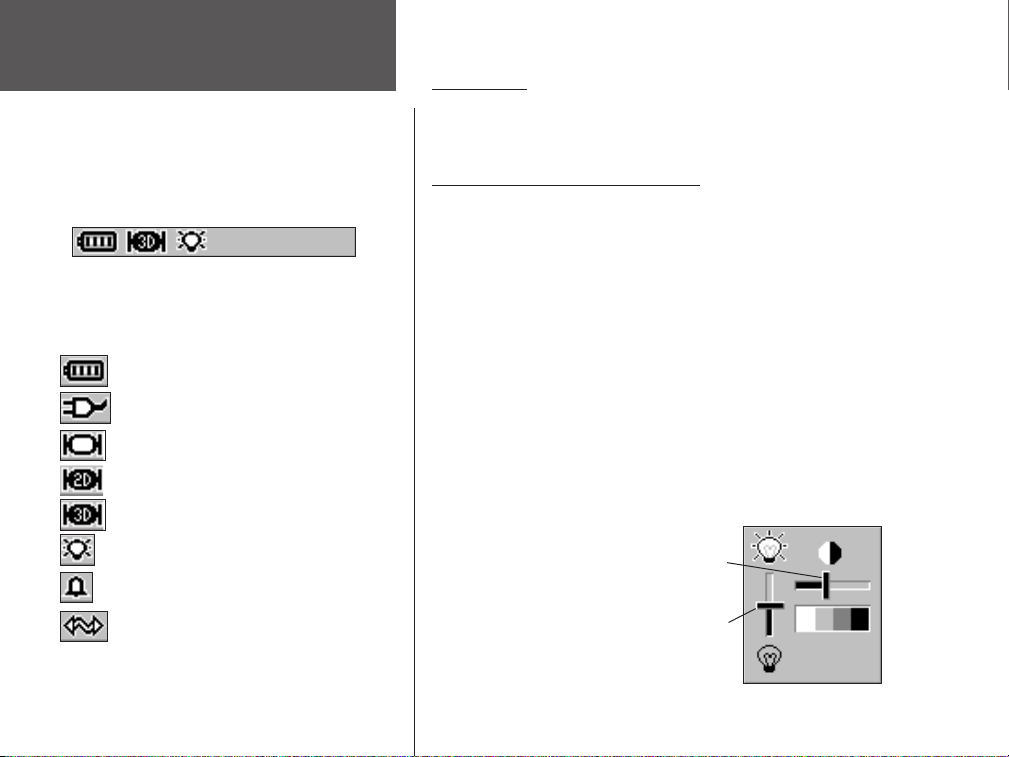
Eerste gebruik
Statusbalk, Schermverlichting
en Contrast
Statusbalk
De Statusbalk bovenaan bevat pictogrammen die een weergave
zijn van verschillende GPS 60 functies.
Statusbalk
Bovenaan elke hoofdpagina ziet u de statusbalk, met informatie over
een aantal van de GPS 60 functies.
Schermverlichting en contrast
Met de schermverlichting kunt u het scherm beter zien. Om de
schermverlichting aan te zetten: druk op de toets POWER. Daarna gaat
de schermverlichting automatisch branden telkens als u een toets indrukt.
Denk erom dat de schermverlichting vrij veel batterijcapaciteit verbruikt.
U kunt ook de contrastinstelling wijzigen als u wenst. Zie blz. 41 voor
meer informatie over de instelling van de schermverlichting.
Batterijvoeding
Externe voeding
Zoekt satellieten
2-D navigatie
3-D navigatie
Schermverlichting Aan
Alarm ingesteld
USB verbinding
6
Om de schermverlichting en het contrast te regelen:
1. Druk kort op de POWER toets.
2. Druk Omhoog/Omlaag op de KANTELTOETS om de
schermverlichting te verhogen of te verlagen.
3. Druk Links/Rechts op de KANTELTOETS om het contrast in te stellen.
Druk op QUIT om terug te keren.
Contrast
Verlichting
Page 17
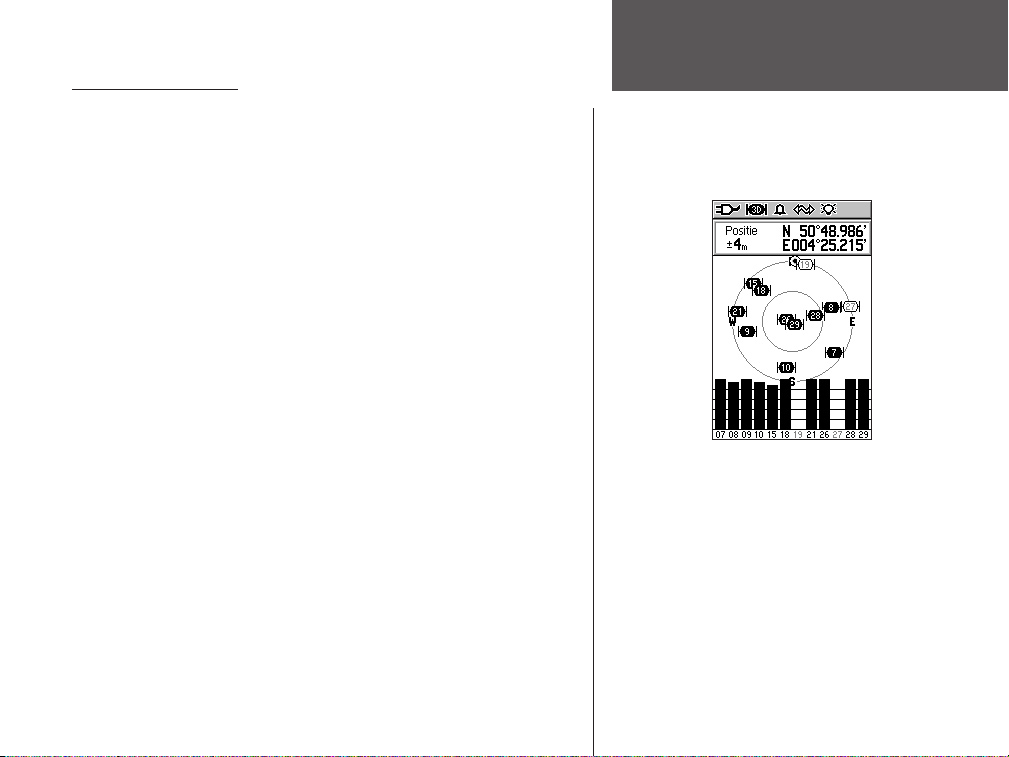
De Satellietpagina
De Satellietpagina toont informatie over de satellietsignalen die de
GPS 60 ontvangt. In het midden van de pagina ziet u een aantal satellietpictogrammen met nummers; elk nummer vertegenwoordigt een
specifieke satelliet in de ruimte. De satellieten verschijnen op de pagina
waar u ze zou kunnen zien in de hemel als u recht omhoog kijkt.
Als de GPS 60 satellietsignalen opvangt, wordt de sterkte van de
signalen weergegeven door de signaalbalken onderaan. Een holle balk
betekent dat de GPS 60 het signaal probeert op te vangen; een volle balk
staat voor een satelliet waarvan de GPS 60 het signaal ontvangt. Als de
GPS 60 minstens 3 satellietsignalen opvangt, verschijnt uw positie in
coördinaten bovenaan de pagina.
Als u een probleem heeft met het ontvangen van de satellietsignalen,
kunt u uw huidige locatie aanwijzen via de Satellietpagina.
GPS navigatie
De Satellietpagina
Om een nieuwe locatie aan te duiden:
1. Druk op MENU vanaf de Satellietpagina. Selecteer met behulp van
de KANTELTOETS ‘Nieuwe positie’ en druk op ENTER.
2. Kies ‘Automatisch’ en druk op ENTER om de GPS 60 uw nieuwe
locatie te laten bepalen. Kies ‘Gebruik kaart’ en druk op ENTER om
op de Kaartpagina uw huidige locatie aan te wijzen.
3. Verplaats met de KANTELTOETS de cursor op de kaart naar uw
huidige locatie. Druk op IN of OUT om te zoomen. Druk op ENTER
als u de locatie heeft bereikt.
De Satellietpagina
7
Page 18
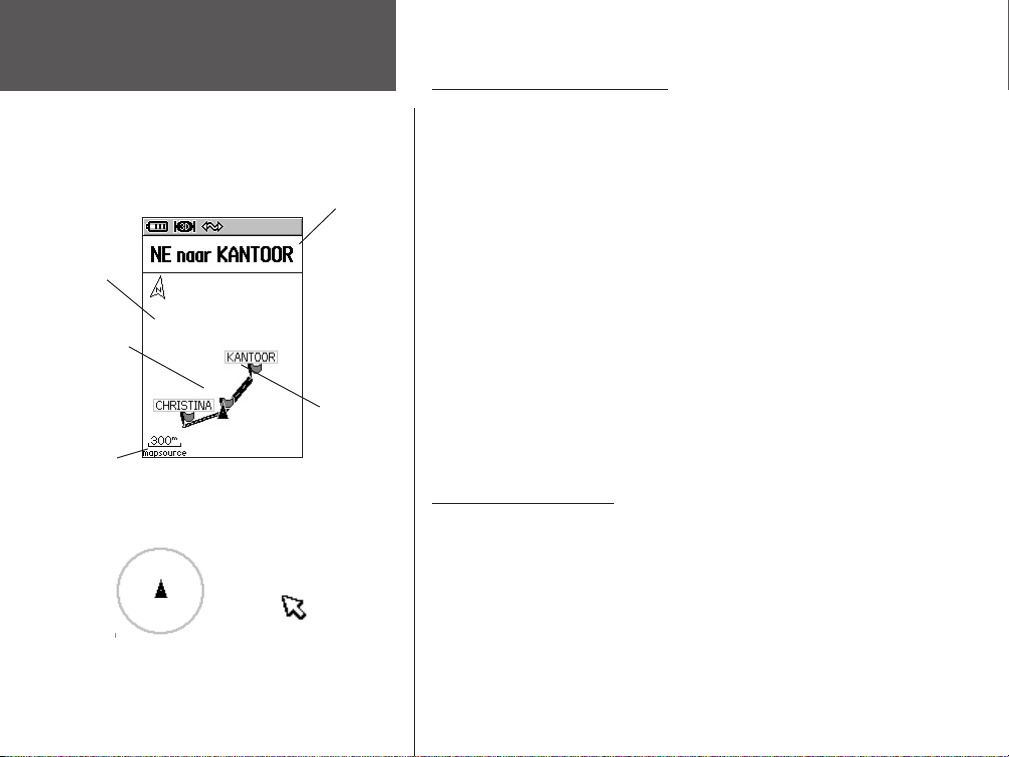
Kompaspijl
Positiepijl
Zoomschaal
GPS navigatie
De Kaartpagina
De Kaartpagina
Navigatietekst
Cursor
Route (zie
blz. 33)
De Kaartpagina gebruiken
De Kaartpagina is
het primaire navigatiescherm van de GPS 60
.
U kunt de kaartpagina gebruiken om:
• uw huidige locatie en beweging te zien;
• een punt op de kaart te selecteren en als waypoint op te slaan
(zie blz. 16).
• tracks bekijken — een stippellijn die uw afgelegde weg markeert
(zie blz. 29).
• routes bekijken en navigeren (zie blz. 33).
Uw positie wordt voorgesteld door een kleine driehoek, de positiepijl,
op de Kaartpagina. De GPS 60 houdt de positiepijl automatisch onderaan beneden op de Kaartpagina. Als u ver genoeg inzoomt, ziet u een
cirkel rond de positiepijl. Dit is de nauwkeurigheidscirkel, die aangeeft
hoe nauwkeurig uw positie op de kaart is. Hoe kleiner de cirkel, hoe
nauwkeuriger de positie.
Zoomen en schuiven
Om in of uit te zoomen: druk op IN of OUT. Om snel te zoomen
kunt u de toets IN of OUT ingedrukt houden. De zoomschaal ziet u
onderaan links op de Kaartpagina. Om de kaart te verschuiven en een
ander deel van de kaart te zien: druk op de KANTELTOETS zodat de
cursor verschijnt en verplaats de cursor met de KANTELTOETS naar een
ander deel van de kaart.
8
Page 19
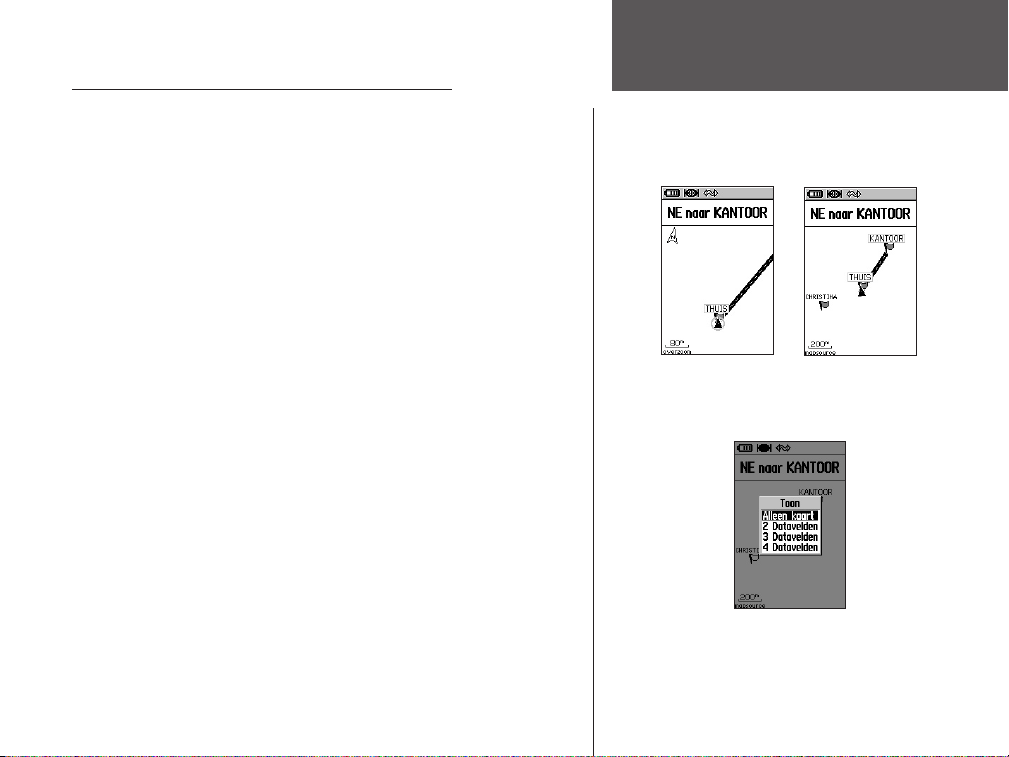
De weergave van de Kaartpagina instellen
U kunt de oriëntatie van de Kaartpagina op ‘Koers boven’ of ‘Noord
boven’ instellen (zie blz. 45). Bij ‘Koers boven’ is de kaart altijd georiënteerd volgens uw bewegingsrichting. Bij ‘Noord boven’ is het noorden altijd bovenaan, onafhankelijk van uw bewegingsrichting. Bij ‘Koers boven’
verdraait de kaart terwijl u beweegt, bij ‘Noord boven’ niet. In de modus
‘Noord boven’ verschijnt er geen kompaspijl op de Kaartpagina.
Tijdens het navigeren verschijnen er navigatie-aanwijzingen bovenaan, die u vertellen in welke richting u moet bewegen om uw bestemming te bereiken.
Bovenaan kunnen er ook datavelden worden weergegeven. Deze
velden bevatten informatie over uw positie, snelheid, locatie, enz. U kunt
de datavelden al dan niet afbeelden en de inhoud ervan bepalen. Zie blz.
64 voor de lijst van beschikbare datavelden.
Om de datavelden te tonen:
1. Druk op PAGE totdat u de Kaartpagina ziet.
2. Druk op MENU. Selecteer met de KANTELTOETS ‘Datavelden’ en
druk op ENTER.
3. Kies om twee, drie of vier datavelden af te beelden en druk op
ENTER. Kies ‘Alleen kaart’ en druk op ENTER als u geen datavelden
wilt zien.
GPS navigatie
GPS navigatie
De Kaartpagina
Koers boven
Noord boven
Kies het aantal datavelden
voor de Kaartpagina.
9
Page 20
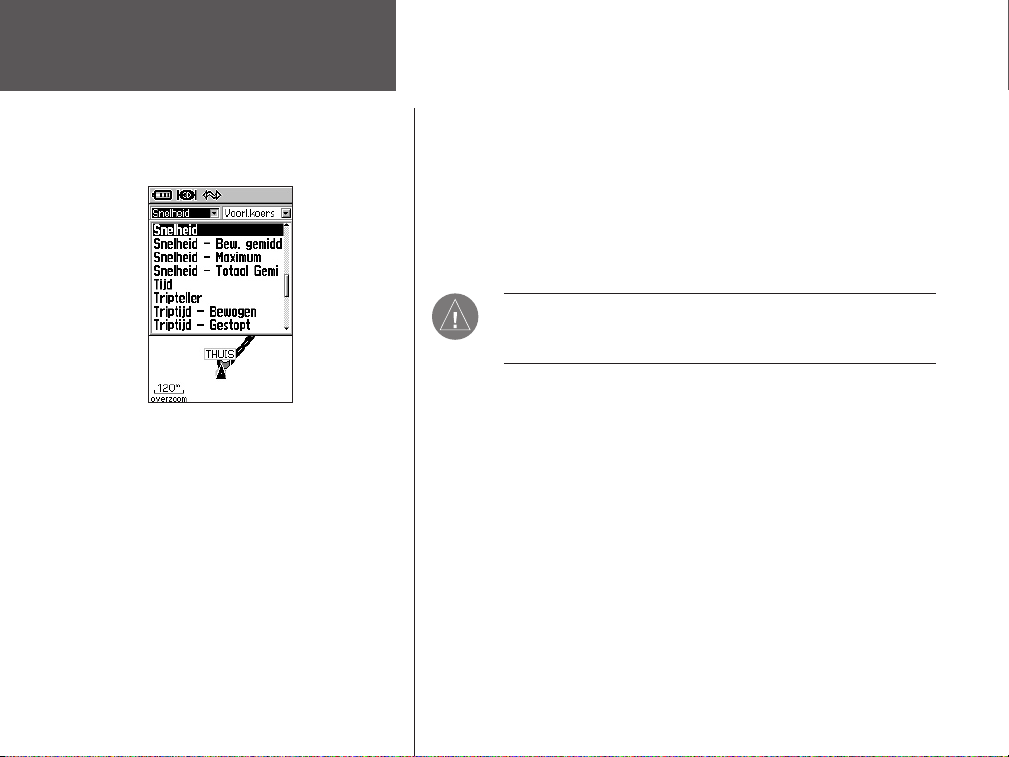
GPS navigatie
GPS navigatie
De Kaartpagina
Datavelden wijzigen
Blader met de KANTELTOETS door de lijst van mogelijke
datavelden. Selecteer het gewenste dataveld en druk op ENTER.
Om de inhoud van de datavelden te wijzigen:
1. Druk op PAGE totdat u de Kaartpagina ziet.
2. Druk op MENU, ga met de KANTELTOETS naar ‘Wijzig datavelden’
en druk op ENTER.
3. Selecteer een dataveld en druk op ENTER. Blader met de
KANTELTOETS door de lijst, selecteer de data die u wenst af te
beelden en druk op ENTER om te bevestigen.
4. Op dezelfde manier kunt u de andere datavelden ook wijzigen. Druk
op QUIT als u klaar bent.
OPMERKING: U kunt de inhoud van de datavelden enkel
wijzigen als de datavelden worden weergegeven op de
Kaartpagina.
Om de navigatie-aanwijzigen te tonen of te verbergen:
1. Druk op PAGE totdat u de Kaartpagina ziet.
2. Druk op MENU. Kies met de KANTELTOETS ‘Navigatie-
aanwijzingen’ en druk op ENTER.
3. Kies ‘Altijd tonen,’ ‘Nooit tonen’ of ‘Toon tijdens navigatie’ en druk
op ENTER.
10
Page 21
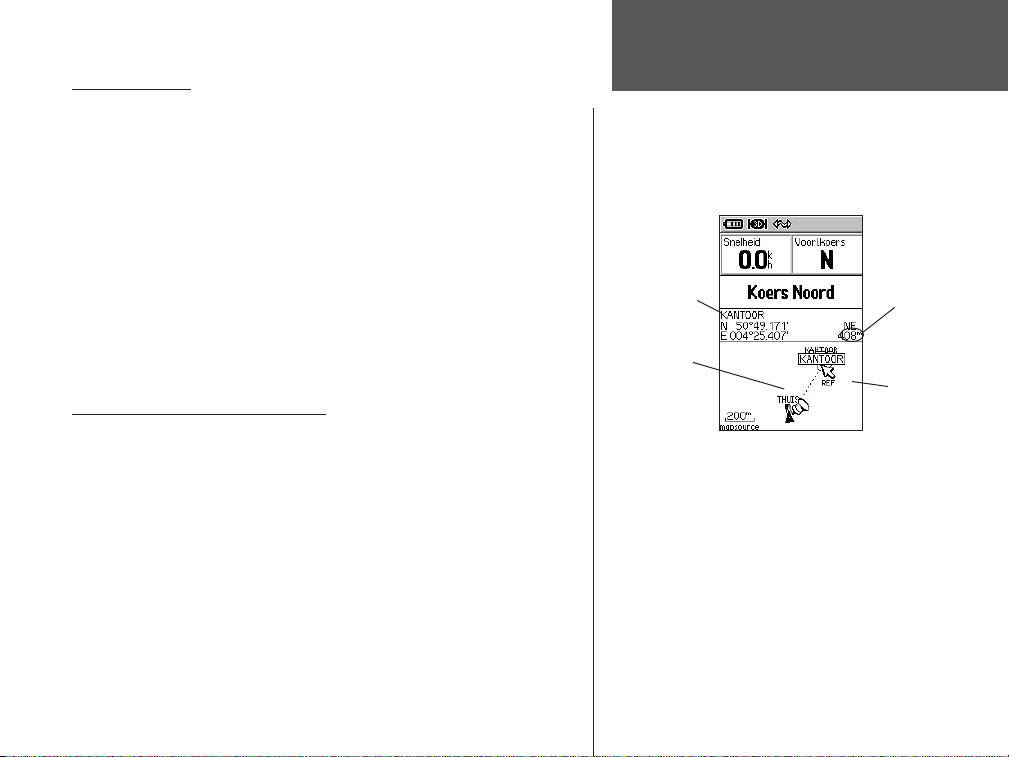
Meet afstand
Met deze optie kunt u op de Kaartpagina de afstand tussen twee
punten meten. De afstand wordt gemeten in een rechte lijn..
Om een afstand te meten:
1. Druk op PAGE totdat u de Kaartpagina ziet.
2. Druk op MENU om het optiemenu van de Kaartpagina te openen.
Ga met de KANTELTOETS naar ‘Meet afstand’ en druk op ENTER.
3. Wijs met de KANTELTOETS het punt aan waar u wilt beginnen
met meten en druk op ENTER. Verplaats met behulp van de
KANTELTOETS de cursor naar het punt tot waar u wilt meten. U ziet
de afstand tussen de twee punten rechts bovenaan. Druk op QUIT
als u klaar bent met meten.
Ont-clutter aan- of uitzetten
Met de functie ‘Ont-clutter’ kunt u details op de Kaartpagina tonen of
verbergen, om een beter zicht te hebben op de kaart.
Om Ont-clutter aan of uit te zetten:
1. Druk op PAGE totdat u de Kaartpagina ziet.
2. Druk op MENU om het optiemenu te openen. Kies ‘Zet ont-clutter
aan’ of ‘Zet ont-clutter uit’ en druk op ENTER.
GPS navigatie
GPS navigatie
De Kaartpagina
Punt tot waar
u meet
Punaise
Afstand meten
Als standaard begint de GPS 60 afstanden te meten vanaf uw
huidige locatie. Een punaise op de kaart markeert het punt vanaf
waar u meet en de stippellijn geeft de gemeten afstand aan.
Afstand van
punaise tot
Cursor
11
Page 22
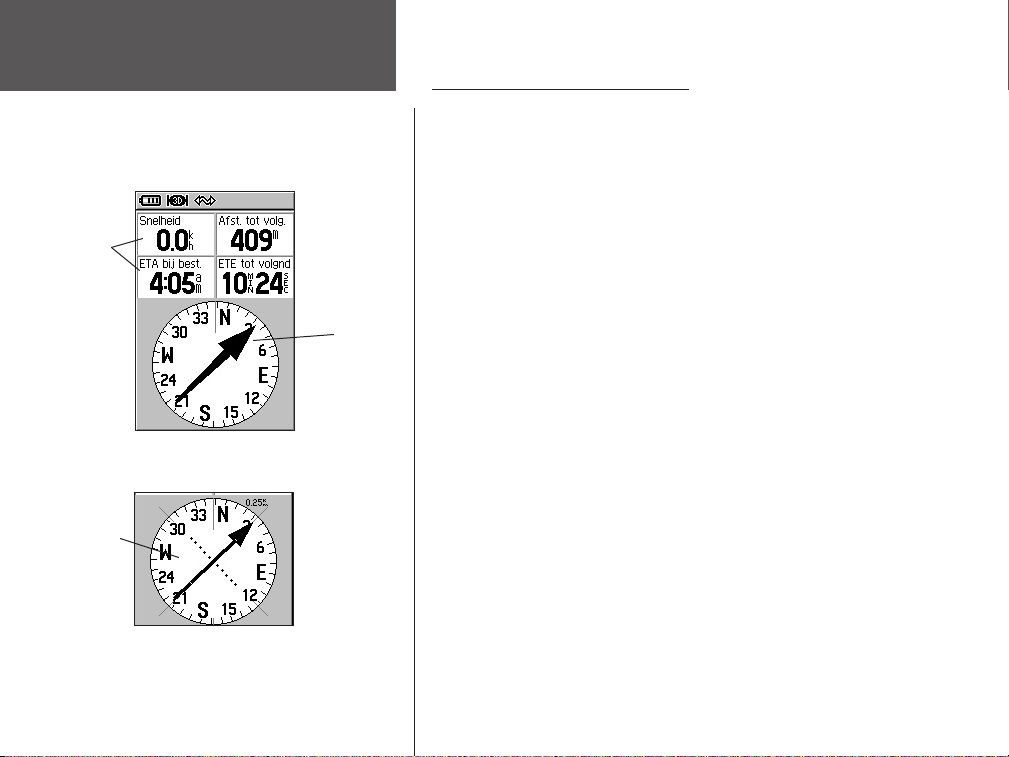
Datavelden
Koerswijzer
GPS navigatie
GPS navigatie
De Kompaspagina
De Kompaspagina
Peiling-
wijzer
De Kompaspagina gebruiken
De Kompaspagina toont de klassieke navigatie-informatie om uw
richting aan te geven en u te begeleiden op weg naar uw bestemming.
Als de navigatie is ingesteld, geeft de kompaspagina navigatiegegevens
en aanwijzingen, zoals koers, huidige snelheid, geschatte aankomsttijd,
enz. U kunt kiezen welke gegevens er worden afgebeeld. Zie blz. 64 voor
de lijst van beschikbare datavelden.
Als u in beweging bent, geeft het kompas uw richting aan. U kunt
kiezen tussen de ‘Peilingwijzer’ of de ‘Koerswijzer’. De Peilingwijzer geeft
de richting (peiling) naar uw bestemming aan. De Koerswijzer helpt u op
de juiste koers te blijven om uw bestemming te bereiken.
Het kompas werkt niet zoals een magnetisch kompas als u stilstaat.
Als u beweegt, verdraait het kompas zodat u altijd kunt zien waar het
noorden is. Dit is vooral handig als u naast uw toestel een kaart gebruikt
op te navigeren.
Als uw wilt stoppen met navigeren: druk op MENU, ga met de KAN-
TELTOETS naar ‘Beëindig navigatie’ en druk op ENTER.
12
De koerswijzer geeft uw koers aan en hoe ver
u van uw koers afwijkt.
Page 23
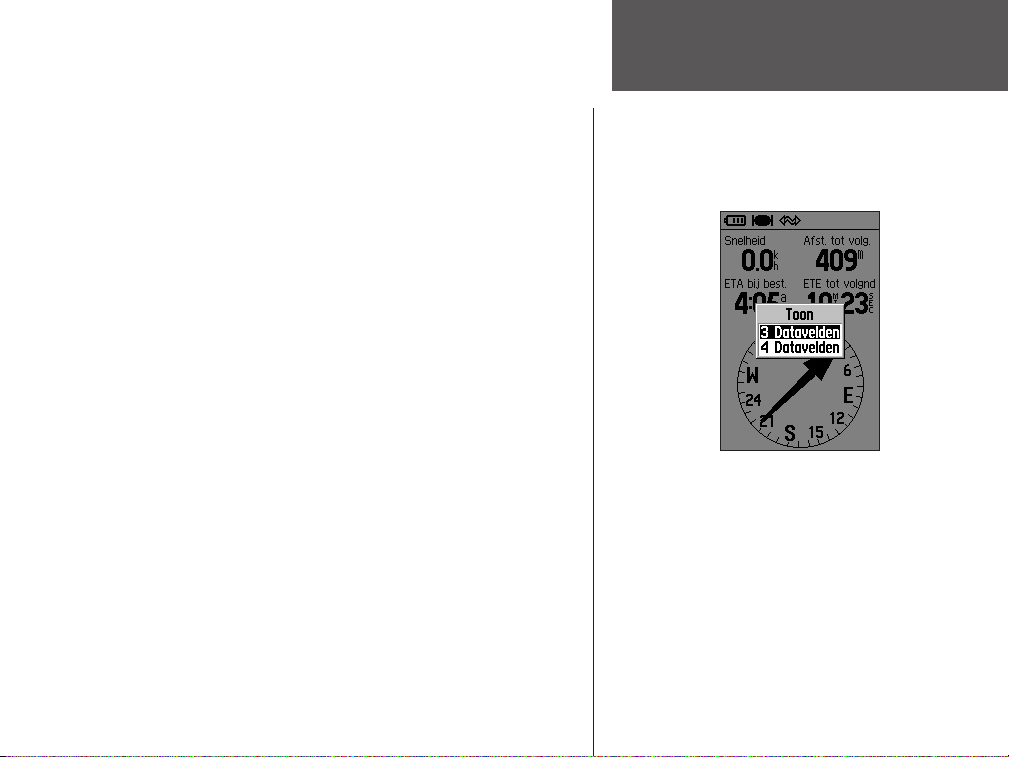
Om te kiezen tussen Koerswijzer of Peilingwijzer:
1. Druk op MENU vanuit de Kompaspagina. Ga met de KANTELTOETS
naar ‘Koerswijzer’ en druk op ENTER.
2. Om de Peilingwijzer te tonen: druk op MENU, kies ‘Peilingwijzer,’ en
druk op ENTER.
Om de datavelden te tonen:
1. Druk op MENU vanuit de Kompaspagina. Ga met de KANTELTOETS
naar ‘Datavelden’ en druk op ENTER.
2. Kies ‘3 datavelden’ of ‘4 datavelden’ en druk op ENTER.
Om de inhoud van de datavelden te wijzigen:
1. Druk op MENU vanuit de Kompaspagina. Ga met de KANTELTOETS
naar ‘Wijzig datavelden’ en druk op ENTER.
2. Ga met de KANTELTOETS naar het veld dat u wilt wijzigen en druk
op ENTER. Kies het gewenste gegevenstype uit de lijst en druk op
ENTER. Herhaal deze stappen eventueel voor de andere datavelden.
Druk op QUIT om te sluiten.
GPS navigatie
GPS navigatie
De Kompaspagina
Kies het aantal datavelden dat u wilt zien
op de Kompaspagina.
13
Page 24
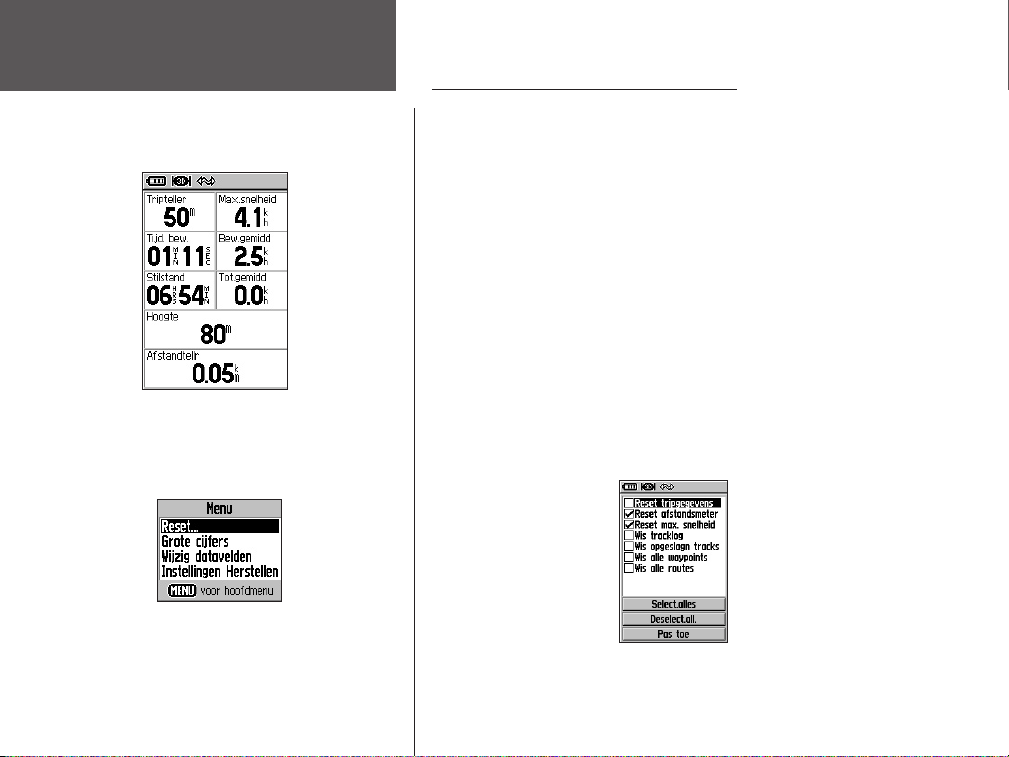
GPS navigatie
De Tripcomputerpagina
De Tripcomputerpagina
Via het optiemenu kunt u kiezen welke datavelden er verschijnen,
de tekengrootte instellen, of de datavelden resetten.
Optiemenu Tripcomputerpagina
De Tripcomputerpagina gebruiken
De Tripcomputerpagina geeft u een brede variëteit van tripgegevens
die handig zijn als u reist over een lange afstand. Na elke trip kunt u de
gegevens van de Tripcomputer geheel of gedeeltelijk resetten, zodat u
nieuwe gegevens kunt registreren.
Druk op MENU vanuit de Tripcomputerpagina om het optiemenu te
openen. Via dit menu kunt u gegevens resetten, de lettergrootte instellen,
de inhoud van de datavelden wijzigen (zie blz. 13 voor een voorbeeld) of
de instellingen herstellen.
Om de Tripcomputer te resetten:
1. Druk op MENU, kies ‘Reset...’ en druk op ENTER.
2. Plaats een vinkje bij de velden waarop u een reset wilt toepassen
door velden te selecteren met de KANTELTOETS en daarna op
ENTER
te drukken. Om alle velden te resetten: kies ‘Select. alles’ en
druk op ENTER.
3. Kies ‘Pas toe’ en druk op ENTER om de reset uit te voeren.
14
Reset pagina
Page 25
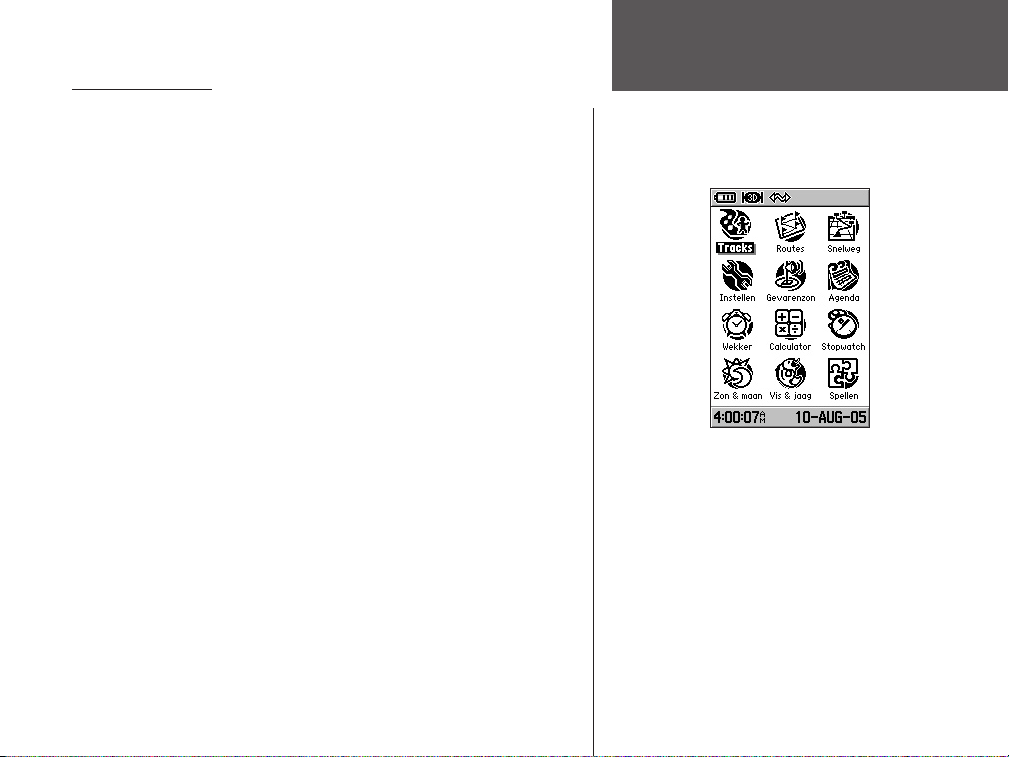
Het Hoofdmenu
Vanuit de Hoofdmenupagina kunt u de volgende pagina’s openen:
• Tracks—Om uw bewegingen te registreren (tracklog).
• Routes—Hier kunt u een lijst van punten langs waar u wilt
navigeren maken en bewaren.
• Snelweg—Handige grafische perspectiefweergave bij het volgen
van een route.
• Instellen—Om de instellingen van uw GPS 60 te wijzigen.
• Gevarenzone—Om waypoints te maken die een alarmsignaal
activeren als u op een bepaalde afstand ervan komt.
• Agenda—Toont gegevens voor jacht en visserij, zon- maanstanden en aan bepaalde datums gekoppelde waypoints .
• Wekker—Om uw GPS 60 te gebruiken als wekker.
• Calculator—Een standaard of wetenschappelijke calculator met
maatconversies, enz. .
• Stopwatch—Met rondefunctie en ronde-per-afstand.
• Zon & Maan—
maanfases en zon- en maanposities voor gelijk welke datum en tijd
• Vis & jaag—Geeft een tabel met de beste tijdstippen voor jacht
en visvangst voor een bepaalde locatie en datum.
• Spellen—Hier vindt u een aantal boeiende spellen, waarvan
sommige met GPS navigatie.
Geeft de tijdstippen voor zonsopgang en -ondergang,
.
GPS navigatie
GPS navigatie
De Hoofdmenupagina
De Hoofdmenupagina
15
Page 26
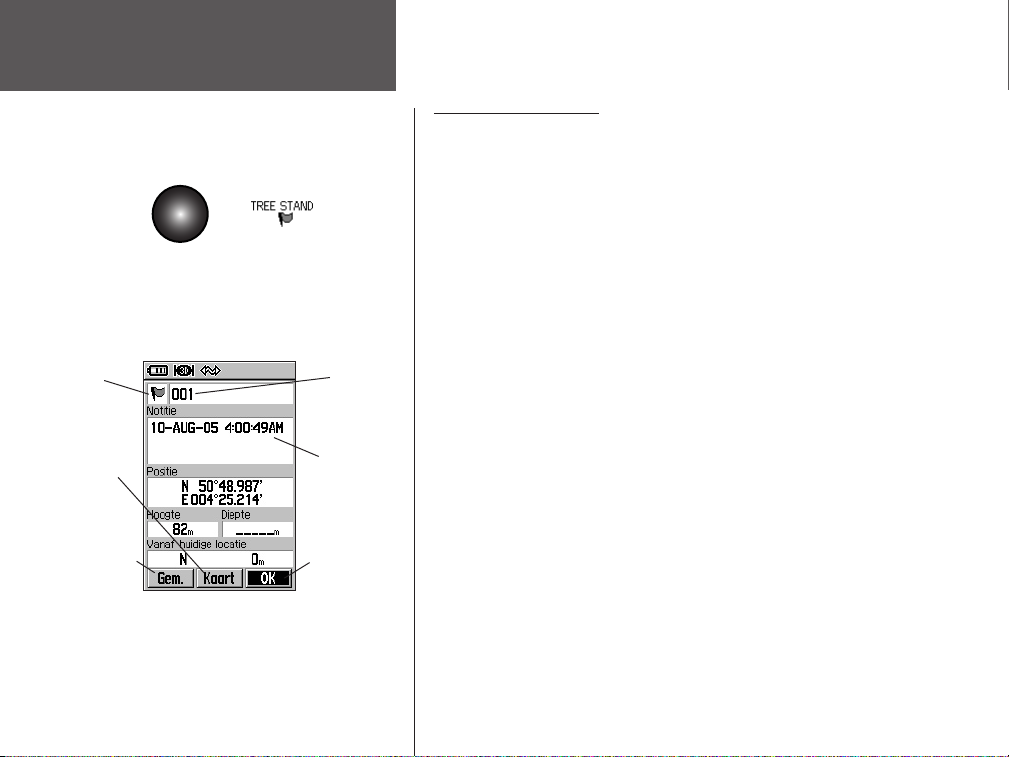
GPS navigatie
GPS navigatie
Waypoints
MARK
Druk op MARK om een waypoint te maken op
uw huidige locatie. Het waypoint werschijnt op
de Kaartpagina met een naam en een symbool.
Veld
‘Symbool’
Om het waypoint
te tonen op de
kaart
Gemiddelde.
postie bepalen in
de tijd.
De pagina Markeer Waypoint
Veld
‘Naam’
Wanneer het
waypoint
gemaakt is.
Waypoint
opslaan en
sluiten..
Waypoints creëren
Een waypoint is een punt op de Kaartpagina dat u opslaat in het geheugen. U kunt een waypoint markeren (creëren) op uw huidige locatie
of een andere locatie op de kaart. De GPS 60 slaat waypoints automatisch
op, zodat u ze altijd kunt zien op de Kaartpagina.
Om een waypoint te maken op uw huidige locatie:
1. Druk op MARK vanuit gelijk welke pagina. Daarna verschijnt de
pagina ‘Markeer Waypoint’
2. Om de naam van het waypoint te wijzigen: ga met de
KANTELTOETS naar het veld ‘Naam’ en druk op ENTER. Met de
KANTELTOETS en ENTER kunt u via het on-screen toetsenbord het
waypoint een naam geven. Als u een naam kiest die reeds bestaat,
verschijnt de boodschap ‘Waypoint bestaat al’. Druk op ENTER om
de boodschap te bevestigen en kies een andere naam.
3. Om het symbool van het waypoint te wijzigen: ga met de
KANTELTOETS naar het veld ‘Symbool’ en druk op ENTER. Kies een
symbool uit de lijst en druk op ENTER.
4. Om het waypoint te bewaren: kies ‘OK’ en druk op ENTER. Als u het
waypoint niet wilt opslaan, druk dan op QUIT om terug te keren.
16
Page 27
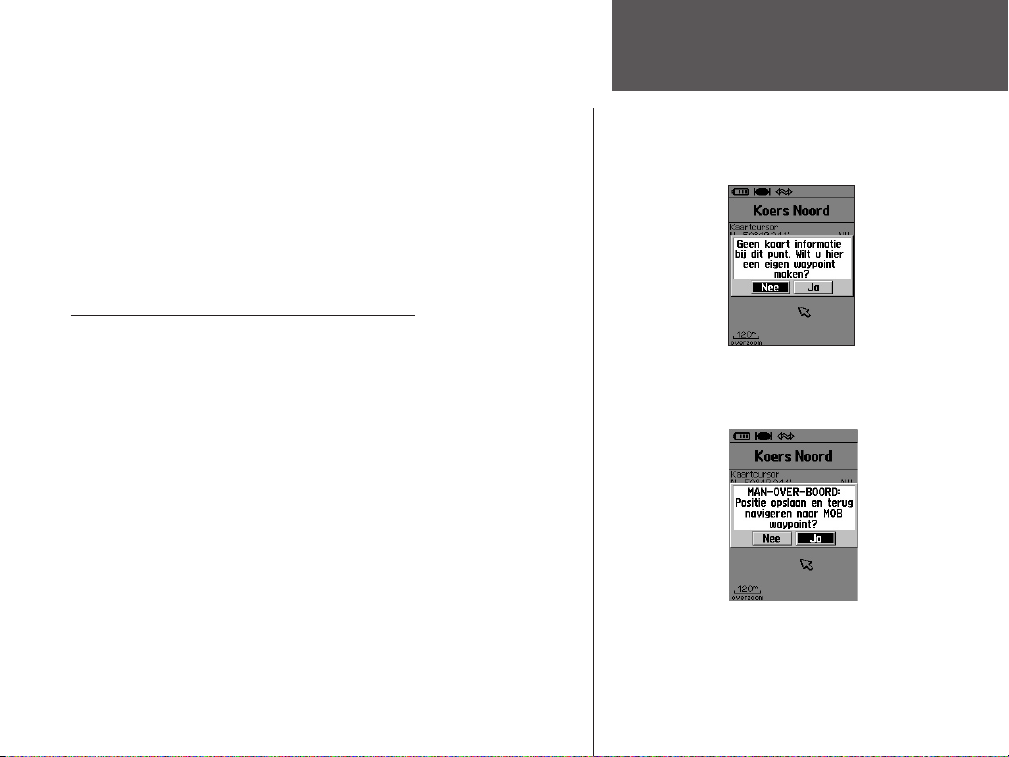
Een waypoint creëren met de kaartcursor:
1. Ga naar de Kaartpagina en druk op de KANTELTOETS om de cursor
te activeren en te bewegen naar het gewenste punt op de kaart.
2. Druk op ENTER om een waypoint te markeren. Als er geen
kaartinformatie is voor dat punt, verschijnt de boodschap: ‘Wilt u
hier een eigen waypoint aanmaken?’ Kies ‘Ja’ en druk op ENTER.
Daarna verschijnt de Waypointpagina. Hier kunt u eventueel de
naam en het symbool wijzigen. Kies ‘Kaart’ om het waypoint te
bekijken op de kaart of ‘Ga naar’ om naar dit waypoint te navigeren.
Een Man-over-boord waypoint creëren
Een Man-over-boord (MOB) waypoint is een speciaal soort waypoint
voor gebruik op het water. MOB waypoints kunt u gebruiken als u niet
snel kunt stoppen en u wilt terugkeren naar een locatie zonder verder
oriëntatiepunt. Als u een MOB waypoint maakt, bewaart de GPS 60 uw
huidige locatie en maakt hij automatisch een route terug naar dat punt.
Om een MOB waypoint te creëren:
1. Houd de toets FIND ingedrukt totdat het MOB bericht verschijnt.
2. Kies ‘Ja’ en druk op ENTER. Daarna verschijnt de Kaartpagina met
het pad van uw huidige locatie naar het MOB punt. Via dit pad kunt
u terug naar het MOB punt navigeren.
GPS navigatie
GPS navigatie
Waypoints
Een waypoint creëren met
behulp van de kaartcursor
Een Man-over-boord
waypoint creëren.
17
Page 28

GPS navigatie
GPS navigatie
Waypoints
De pagina Gemiddelde locatie
Terwijl u wacht, wordt de positie van het waypoint nauwkeuriger.
De gemiddelde positie van een Waypoint bepalen
De GPS 60 kan de gemiddelde positie van een nieuw waypoint in
de tijd bepalen, om de positie nauwkeuriger vast te leggen. U kunt de
gemiddelde positie van een bestaand waypoint bepalen via het optiemenu
van de pagina Waypoint.
Om de gemiddelde waypointpositie te bepalen:
1. Druk op MARK om een waypoint te markeren. Kies ‘Gem.’ en druk
op ENTER. Daarna verschijnt de pagina ‘Gemiddelde locatie’ en de
berekening start automatisch.
2. Wacht terwijl de GPS 60 een nauwkeurigere locatie voor het
waypoint berekent. U kunt het getal in het veld ‘Geschatte
miswijzing’ zien afnemen terwijl de GPS 60 metingen uitvoert.
3. Kies ‘Bewaar’ en druk op ENTER om het waypoint te bewaren.
OF
1. Druk op FIND, kies ‘Waypoints’ en open een bestaand waypoint (zie
blz. 23 voor gedetailleerde instructies).
2. Druk op MENU en kies ‘Gemiddelde locatie.’
Volg daarna de stappen 2 en 3 hierboven.
Een waypoint bewerken
Via de Waypointpagina kunt u de naam, het symbool, de coördinaten
of de hoogte van een waypoint wijzigen. U kunt het waypoint ook wissen. Voor meer informatie over het zoeken en bekijken van de Waypointpagina: zie ‘Waypoints zoeken” op blz. 23.
18
Page 29

Een waypoint bewerken of wissen:
1. Druk op FIND, ga met de KANTELTOETS naar ‘Waypoints’ en druk
op ENTER.
2. Kies het waypoint dat u wilt bewerken uit de lijst en druk op ENTER.
Daarna verschijnt de pagina Waypoint.
3. Breng de gewenste wijzigingen aan in de velden naam, symbool, of
hoogte, zoals eerder beschreven. Om het waypoint te wissen: kies
‘Wis’ en druk op ENTER.
4. Druk op QUIT om te sluiten en wijzigingen op te slaan.
GPS navigatie
GPS navigatie
Waypoints
Om een waypoint te verplaatsen op de Kaartpagina:
1. Druk op FIND, ga met de KANTELTOETS naar ‘Waypoints’ en druk
op ENTER.
2. Selecteer het waypoint dat u wilt verplaatsen in de lijst en druk op
ENTER. Daarna verschijnt de pagina Waypoint.
3. Kies ‘Kaart’ en druk op ENTER om het waypoint op de kaart te
tonen. Druk op ENTER om de kaartcursor te activeren.
4. Gebruik de KANTELTOETS om het waypoint te verslepen naar een
andere positie op de kaart en druk op ENTER als u klaar bent.
Waypoint-
symbolen
Om het waypoint
te wissen
Nieuwe
positie
Een waypoint bewerken
of wissen
Originele
positie
Een waypoint verplaatsen
19
Page 30

GPS navigatie
GPS navigatie
Waypoints
Pagina Projecteer waypoint
Geprojecteerd waypoint
op de kaart
Een waypoint projecteren
U kunt een waypoint creëren op een bepaalde afstand en richting
vanaf een bestaand waypoint of een ander punt op de kaart. Dit noemt
men een waypoint projecteren.
Om een waypoint te projecteren:
1. Druk op FIND, ga met de KANTELTOETS naar ‘Waypoints’ en druk
op ENTER.
2. Selecteer het waypoint dat u wilt bewerken en druk op ENTER.
Daarna verschijnt de Waypointpagina.
3. Druk op MENU om het optiemenu te openen. Kies ‘Projectr
waypoint’ en druk op ENTER. U ziet de pagina ‘Projectr. waypoint’.
4. Voer de afstand en de richting voor het geprojecteerde waypoint
in, in de twee velden onderaan. Wijzig eventueel de naam of het
symbool en druk op QUIT om het geprojecteerde waypoint op te
slaan en de pagina te sluiten.
Geprojecteerd
Waypoint
Optiemenu
waypoint
20
Page 31

Gevarenzone
Met ‘Gevarenzone’ kunt u voor bepaalde waypoints een alarmcirkel
definiëren met een bepaalde straal. Dit alarm helpt u bij het ontwijken
van verboden of gevaarlijke locaties.
Om een waypoint met gevarenzone te definiëren:
1. Druk op PAGE totdat u de Hoofdmenupagina ziet. Kies
‘Gevarenzone’ en druk op ENTER.
2. Druk op ENTER om het Zoekmenu te openen. (Zie blz. 22 voor meer
informatie over de zoekfunctie.)
3. Selecteer een waypoint en druk op ENTER om de Waypointpagina te
openen.
4. Kies ‘Gebruik’ onderaan en druk op ENTER om het punt aan de lijst
van waypoints met gevarenzone toe te voegen.
5. Ga met de KANTELTOETS naar het veld ‘Straal’ als u een andere
waarde dan 1.61 km (1 mijl) wilt invoeren.
6. Selecteer ‘Gevarenzone alarmen’ en druk op ENTER om de
alarmfunctie te activeren. Als u daarna in een alarmcirkel komt,
weerklinkt er een toon en de boodschap ‘Nabij gevarenzone’.
Als u de alarmcirkel verlaat, verschijnt de boodschap ‘Verlaat
gevarenzone’.
7.
Om een item te herzien of te verwijderen, druk op ENTER. Om alle
punten uit de lijst te verwijderen: druk op MENU en kies “Verwijder
alles
”.
Kies een punt en
druk op ENTER
om het menu te
openen.
GPS navigatie
GPS navigatie
Waypoints
Pagina Gevarenzone
Veld Straal
21
Page 32

GPS navigatie
Plaatsen zoeken
De zoekpagina zonder optionele
MapSource gegevens
Gebruik van de zoekpagina
Gebruik de zoekpagina om te zoeken naar waypoints, geocachepunten, steden en recent gevonden locaties. Als u de optionele MapSource
Points of Interest (interessante locaties) heeft geïnstalleerd, kunt u ook
zoeken naar restaurants, logies, afritten, enz. Als deze gegevens niet zijn
geïnstalleerd, verschijnen de zoekopties niet op de zoekpagina.
Om de zoekpagina te openen: druk op de toets FIND. Kies met de
KANTELTOETS het gewenste pictogram en druk op ENTER.
Nadat u een zoekcategorie heeft gekozen, verschijnt er een lijst van
punten. Standaard bevat de lijst enkel de punten nabij uw huidige locatie
of nabij de cursor (indien geactiveerd). Om plaatsen te zoeken op naam:
druk op MENU en kies ‘Zoek op naam’. Om nabij uw huidige locatie te
zoeken: druk op MENU en kies ‘Zoek dichtstbijzijnde’.’
22
De zoekpagina met optionele
MapSource gegevens
Page 33

Waypoints zoeken
Gebruik de zoekpagina om snel een waypoint te lokaliseren. Alle waypoints worden in alfabetische volgorde weergegeven. Als u een waypoint
selecteert, kunt u het bekijken op de kaart, bewerken of een route maken
van uw huidige locatie naar het waypoint.
Om een waypoint te zoeken:
1. Druk op FIND om de zoekpagina te openen. Kies ‘Waypoints’ en
druk op ENTER om de waypointlijst te openen.
2. Blader met de KANTELTOETS naar boven of beneden in de lijst.
Als de lijst te lang is, kunt u op MENU drukken om een lijst van
zoekopties te openen.
• ‘Zoek op naam’ om de naam van het waypoint in te voeren in het
zoekveld.
• ‘Zoek dichtstbijzijnde’ voor waypoints nabij uw huidige locatie.
• ‘Selecteer symbool’ voor waypoints met een specifiek symbool.
• ‘Wijzig referentiepunt’ om met de cursor een punt te selecteren
op de kaart en nabij dat punt te zoeken.
3. Kies het waypoint dat u zoekt en druk op ENTER. Daarna
verschijnt de informatiepagina van dat waypoint. Om het waypoint
te bewerken: selecteer een veld, druk op ENTER en breng uw
wijzigingen aan. Om het waypoint te bekijken op de Kaartpagina:
kies ‘Kaart’. Om een route te maken naar het waypoint: kies ‘Ga
naar’.
GPS navigatie
Plaatsen zoeken
De pagina Zoek waypoints
Druk op ENTER om de informatiepagina
van een waypoint te openen
Informatiepagina van een Waypoint
Via deze pagina kunt u het waypoint wissen, bekijken op
de kaart of een route maken van uw huidige locatie naar
het waypoint.
23
Page 34

GPS navigatie
Plaatsen zoeken
De pagina Zoek geocache
Een geocache zoeken
Via de functie “Zoek geocache” krijgt u de lijst van geocache locaties
die u hebt gemaakt met de GPS 60 of gedownload van het internet. Een
geocache locatie is een waypoint met een speciaal geocache symbool.
Voor meer informatie over geocache: zie blz. 47 of onze website:
http://www.garmin.com/outdoor/geocaching.
OPMERKING: Zorg dat u bij het plaatsen van een fysiek
geocache station op openbaar of privaat grondgebied niet in
overtreding bent met geldende wetten en reglementeringen.
Om een geocache punt te zoeken:
1. Druk op FIND, ga met de KANTELTOETS naar ‘Geocache’ en druk
op ENTER.
2. Druk op MENU en kies ‘Toon gevonden cache’ of ‘Toon ongevonden
cache’.
3. Ga met de KANTELTOETS naar het geocache punt dat u wilt zoeken
en druk op ENTER om de informatiepagina van dat punt te openen.
4. Om het punt te bekijken op de kaart: kies ‘Kaart’. Om een route
te creëren naar het punt, kies ‘Ga naar’. Als u navigeert naar een
geocache punt, schakelt de Kompaspagina over naar Geocache
navigatiemodus en kunt u bijkomende informatie over de
cachelocatie zien onder ‘Notitie.’
Als u navigeert naar een geocache punt, schakelt de
Kompaspagina over naar Geocache navigatiemodus.
Kies ‘Vondst’ als u de geocache heeft gevonden.
24
Page 35

Een stad zoeken
Met de functie “Zoek stad” kunt u zoeken naar steden in de
hele wereld. Daarna kunt u deze bekijken op de kaart of een
route erheen maken.
Om een stad te zoeken:
1. Ga op de zoekpagina met de KANTELTOETS naar ‘Steden’
en druk op ENTER.
2. Om een stad te zoeken op naam: druk op MENU en kies
‘Zoek op naam’. Kies ‘Dichtstbijzijnde met...’ om de lijst te
beperken door een aantal letters van de naam in te voeren.
Kies ‘Wijzig referentiepunt’ om te zoeken rond een andere
locatie op de kaart.
3. Als u wilt zoeken op naam, vul dan de naam van de stad
in met behulp van het on-screen toetsenbord. Terwijl
u letters invoert, wordt de lijst ingekort tot de steden
waarin die letters voorkomen. Als u de gezochte stad ziet
verschijnen, kies dan ‘OK’ op het toetsenbord en ga met de
KANTELTOETS naar de stad in de lijst. Druk op ENTER.
4. Om de stad als waypoint te bewaren: selecteer ‘Bewaar’.
Om de stad te bekijken op de kaart: kies ‘Kaart’. Om een
route te maken van uw huidige locatie naar de gevonden
stad, kies ‘Ga naar’.
GPS navigatie
Plaatsen zoeken
Steden zoeken nabij
u huidige locatie
Steden zoeken op naam
25
Page 36

GPS navigatie
Plaatsen zoeken
De zoekpagina in detail
Interessante locaties zoeken
Als u optionele MapSource Points of Interest (interessante locaties)
heeft ingeladen, kunt u zoeken naar restaurants, afritten, logies, enz. Deze
zoekopties verschijnen enkel op de zoekpagina als de optionele gegevens
zijn ingeladen.
Als u zoekt naar een restaurant of een andere interessante locatie met
verschillende vestigingen, zoals een McDonald’s®, verschijnt enkel de
dichtstbijzijnde locatie in de lijst. Als u zoekt op naam, zullen alle locaties
van McDonald’s verschijnen in de lijst. Zie blz. 22 voor meer informatie
over het zoeken op naam.
Om een interessante locatie te zoeken:
1. Ga op de zoekpagina met de KANTELTOETS naar het pictogram
‘Alle POI’ of een pictogram van een specifieke soort locaties en druk
op ENTER.
2. Druk op MENU om een andere zoekoptie te kiezen of kies ‘Kies
categorie’ om de lijst te beperken.
3. Kies het gewenste punt en druk op ENTER om de informatiepagina
van dat punt te openen. Kies ‘Kaart’ om het punt te bekijken op de
kaart of ‘Ga naar’ om een route te maken naar het gekozen punt.
Druk op ENTER als u een interessante locatie heeft gevonden, om
adres en telefoonnummer van de locatie te bekijken of om een route
naar dat punt te maken.
26
Page 37

Recent gevonden plaatsen
Op de pagina ‘Recent gevonden punten’ vindt u een lijst van de
punten die u recent nog heeft gezocht. De recentst gevonden plaats staat
bovenaan. Als het maximum aantal punten op de lijst bereikt is, verdwijnen de oudste punten als er nieuwe worden toegevoegd.
Om een recent gevonden punt te bekijken:
1. Ga met de KANTELTOETS naar Recent gevonden op de zoekpagina
en druk op ENTER.
2. Ga met de KANTELTOETS naar de recent gevonden plaats die u wilt
bekijken en druk op ENTER om de informatiepagina van dat punt te
openen.
GPS navigatie
Plaatsen zoeken
Optiemenu van de informatiepagina van een punt
Het menu van de informatiepagina van alle punten is hetzelfde. Deze
opties kunt u gebruiken om gemakkelijker te zoeken en om naar punten
te navigeren.
Het optiemenu van de Informatiepagina Zoek item:
1. Terwijl de Informatiepagina van een gevonden item geopend is: druk
op MENU om het optiemenu te openen.
2. Ga met de KANTELTOETS naar de gewenste optie en druk op
ENTER.
Recent gevonden punten
De recent gevonden punten vindt u hier in een lijst,
met de meest recente bovenaan.
Het optiemenu van de
informatiepagina
27
Page 38

GPS navigatie
Plaatsen zoeken
Gebruik de optie ‘Wijzig referentiepunt’ om afstand en richting
vanaf een ander punt op de kaart naar het waypoint te berekenen.
Het veld ‘Vanaf huidige locatie’ verandert in ‘Vanaf kaartlocatie’.
• Gemiddelde locatie— Enkel voor waypoints: doet verschillende
metingen van de positie van een waypoint in de tijd en bepaalt
het gemiddelde om een juistere positie te verkrijgen (zie blz. 18).
• Projectr waypoint—Maak een nieuw waypoint door een richting en afstand op te geven vanaf een andere locatie (uw huidige
positie of een zoekitem) (zie blz. 20).
• Zoek nabij hier—Om te zoeken naar een ander waypoint of een
interessante locatie nabij het item in het informatievenster.
• Wijzig referentiepunt—Wijzigt het veld ‘Vanaf huidige locatie’
op de Informatiepagina naar ‘Vanaf kaartlocatie’ en laat u een
nieuwe locatie kiezen op de kaart, om vanaf daar afstand en
richting te bepalen.
• Instellen gevarenzone—Maakt van dit punt een waypoint met
gevarenzone (zie blz. 21).
• Voeg aan route toe—Voegt dit item toe aan een nieuwe route of
aan een bestaande route (zie blz. 35).
• Bekijk zon en maan—Toont de zon- en maantabellen voor dit
punt.
• Bekijk viscalculator—Toont de viscalculator voor dit punt.
• Kaartinformatie—Toont informatie over de kaartgegevens
waarvan dit punt afkomstig is (indien van toepassing).
• Herplaats hier—Om het punt te verplaatsen naar uw huidige
locatie (enkel voor waypoints).
28
Page 39

Gebruik van de Tracklog
De Trackfunctie creëert een elektronisch spoor op de Kaartpagina
terwijl u zich verplaatst. Dit spoor noemt men een Tracklog; deze bevat
informatie over de punten op het pad, zoals tijd, positie en hoogte.
U kunt een Tracklog gebruiken om:
• uw bewegingen te registreren en te bewaren
• de oppervlakte te bepalen van een omsloten gebied
• op uw stappen terug te keren
Om een Tracklog te creëren:
1. Druk op PAGE om naar de Hoofdmenupagina te gaan. Ga met de
KANTELTOETS naar ‘Tracks’ en druk op ENTER.
2. Kijk of de knop naast Tracklog op ‘Aan’ staat. Indien niet: ga er met
de KANTELTOETS naar toe en druk op ENTER.
3. Om de tracklog in te stellen: kies ’Instellen’ en druk op ENTER. Kies
‘Vervang als vol’ om door te gaan met registreren als de tracklog vol
is, door de oudste gegevens te overschrijven (zie verder op volgende
blz.).
GPS navigatie
Tracks
De pagina Tracks
29
Page 40

GPS navigatie
Tracks
Kies voor het opslaan van de hele track
of een gedeelte ervan.
Een Track gedeeltelijk opslaan
Kies het beginpunt en eindpunt voor de te bewaren track.
Kies ‘OK’ om op te slaan.
4. Ga naar ‘Opslagmethode’ en druk op ENTER. Kies ‘Afstand’, ‘Tijd’
of ‘Auto.’ Een track bestaat uit een reeks punten die u kunt laten
registreren met een bepaalde tussenafstand of volgens een vast
interval in de tijd. Bij ‘Auto’ wordt deze instelling automatisch
bepaald.
5. Kies een waarde voor afstand, tijd of frequentie bij ‘Interval’.
6. Druk op QUIT om terug te keren naar de Tracklogpagina.
Om een Tracklog te bewaren:
1. Kies ‘Bewaar’ op de pagina Tracks en druk op ENTER.
2. Kies voor het bewaren van de hele track of een gedeelte ervan. Als u
een gedeelte van de track wilt opslaan, kies dan ‘Nee’. Daarna kunt
u begin- en eindpunt van het te bewaren gedeelte aanduiden op de
Kaartpagina, door op ENTER te drukken..
30
Page 41

De pagina Opgeslagen tracks
Op de pagina Opgeslagen tracks kunt u de naam van een track wijzigen, de afstand van een track bekijken en de omsloten oppervlakte van
een track berekenen (zelfs als de track niet gesloten is). Met de knoppen
onderaan het scherm kunt u de track bewaren (OK), wissen, bekijken op
de kaart en de track achterwaarts volgen (TracBack).
Om een track te bekijken op de Kaartpagina:
1. Selecteer een bewaarde track op de pagina Tracks en druk op
ENTER.
2. Kies ‘Map’ en druk op ENTER.
Om een oppervlakteberekening te doen:
1. Druk op MENU op de pagina Tracks, kies ‘Opp. berekening’ en druk
op ENTER.
2. Druk op ENTER om de berekening te starten terwijl u een track
creëert op de Kaartpagina.
3. Als u klaar bent met het definiëren van de oppervlakte: druk op
ENTER om te stoppen met berekenen.
4. Druk opnieuw op ENTER om de nieuwe track te bewaren in de lijst
Opgeslagen tracks.
GPS navigatie
Tracks
De pagina Opgeslagen track
De oppervlakte van een track bepalen
31
Page 42

GPS navigatie
Tracks
Selecteer het punt naar waar u een TracBack wilt uitvoeren en
druk op ENTER om achterwaarts over de track te navigeren.
Om de TracBack functie te gebruiken:
1. Kies ‘TracBack’ op de pagina Tracks of Opgeslagen tracks en druk op
ENTER.
2. Selecteer met de KANTELTOETS het punt naar waar u de TracBack
wilt uitvoeren en druk op ENTER om de TracBack te starten.
3. Als de TracBack navigatiepagina verschijnt, ziet u aanwijzingen voor
de eerste afslag bovenaan de pagina. Beweeg u in de richting van
de eerste afslag. Als u bij de eerste afslag komt, ziet u aanwijzingen
voor de volgende afslag, enzovoort, totdat u bij de eindbestemming
komt.
4. Om de TracBack te stoppen: druk op MENU en kies ‘Beëindig
navigatie.’
Om een waypoint te creëren op een bewaarde track:
1. Kies een track op de pagina Opgeslagen tracks en druk op ENTER.
Kies ‘Kaart’ en druk op ENTER.
2. Beweeg met de KANTELTOETS de cursor naar het punt dat u wilt
markeren als waypoint. Druk op ENTER, kies ‘Ja’ en druk op ENTER
om de pagina Waypoint te openen.
2. Breng de eventueel gewenste wijzigingen aan (zie blz. 16), kies ‘OK’
en druk op ENTER om het waypoint op te slaan.
32
Page 43

Een route maken en gebruiken
Een route bestaat uit rechte lijnen tussen opeenvolgende punten. De
GPS 60 kan 50 routes van elk 250 punten opslaan. Via de pagina Routes
kunt u routes maken met waypoints of interessante locaties. Met behulp
van de kaartsoftware MapSource op uw computer, kunt u complexe
routes maken en overbrengen naar uw GPS 60. Routes worden automatisch bewaard in een lijst op de pagina Route. U kunt de routes achteraf
bewerken.
Om een route te maken:
1. Ga naar de Hoofdmenupagina, ga met de KANTELTOETS naar
‘Routes’ en druk op ENTER.
2. Kies ‘Maak’ en druk op ENTER.
3. Selecteer <Kies volgend punt> en druk op ENTER om een waypoint
of een ander punt toe te voegen aan uw route. Daarna verschijnt de
zoekpagina.
4. Om een waypoint toe te voegen: selecteer ‘ Waypoints’ en kies het
waypoint dat u wilt toevoegen aan de route. Om andere punten toe
te voegen aan de route: kies de gewenste categorie en kies het punt
dat u wilt toevoegen aan de route. Zie “Plaatsen zoeken” blz. 22
voor meer informatie. Kies ‘Gebruik’ en druk op ENTER.
5. Herhaal de stappen 3 en 4 om nog meer punten toe te voegen
aan uw route. Als u klaar bent met het toevoegen van punten: kies
‘Navigeer’ en druk op ENTER om de route te starten, of druk op
QUIT om te sluiten en de route te bewaren.
GPS navigatie
GPS navigatie
Routes
De pagina Routes
Selecteer <Kies volgend punt> en zoek het waypoint dat u wilt
toevoegen aan de route. Kies ‘Gebruik’ en druk op ENTER.
33
Page 44

GPS navigatie
GPS navigatie
Routes
Navigatie starten en stoppen
Om een bewaarde route te activeren:
1. Ga op de Hoofdmenupagina met de KANTELTOETS naar ‘Routes’ en
druk op ENTER.
2. Kies de gewenste route in de lijst en druk op ENTER.
3. Kies ‘Navigeer’ en druk op ENTER.
Om het navigeren van een route te beëindigen:
1. Druk op MENU van op de Kaartpagina.
2. Kies ‘Beëindig navigatie’ en druk op ENTER.
Een route maken met ‘Ga naar’
U kunt snel een route maken van uw huidige locatie naar een
waypoint of een andere interessante locatie met behulp van de functie ‘Ga
naar’. Gebruik de zoekpagina om een waypoint of een interessante locatie
te zoeken. Zie “Plaatsen zoeken” op blz. 22 voor instructies. Selecteer
een waypoint of een interessante locatie, kies ‘Ga naar’ op de detailpagina
en druk op ENTER. Uw GPS 60 maakt een route in rechte lijn van uw
huidige locatie naar dat punt.
34
Een route maken met ‘Ga naar’
Page 45

Routes bewerken
Als u een route heeft gemaakt, wordt die automatisch bewaard in een
lijst op de pagina Routes. Uw GPS 60 geeft de route een naam met het
eerste en het laatste waypoint. Kies een route en druk op ENTER om een
lijst van alle punten van de route te bekijken. Op deze pagina kunt u de
volgorde van de punten wijzigen, punten toevoegen of vervangen, punten
verwijderen of de route starten.
Om een waypoint toe te voegen aan een route:
1. Kies een opgeslagen route op de pagina Routes en druk op ENTER.
Kies een waypoint of punt in de route en druk op ENTER.
2. Kies ‘Voeg in’ in het menu en druk op ENTER.
3. Zoek een waypoint of een ander punt via de zoekpagina. Zie
“Plaatsen zoeken” blz. 22, voor meer informatie.
Om een waypoint te verwijderen uit een route:
1. Kies een opgeslagen route op de pagina Routes en druk op ENTER.
Kies een waypoint of een ander punt in de route en druk op ENTER.
2. Kies ‘Verwijder’ in het menu en druk op ENTER.
Om de volgorde van de punten in een route te wijzigen:
1. Kies een opgeslagen route op de pagina Routes en druk op ENTER.
Kies het punt dat u wilt verplaatsen en druk op ENTER.
2. Kies ‘Verplaats’ in het menu en druk op ENTER.
3. Gebruik de KANTELTOETS om het punt te verplaatsen in de lijst.
Als u klaar bent: druk op ENTER.
GPS navigatie
Routes
Kies een punt op de detailpagina van een route en druk op ENTER
om het optiemenu voor dat punt te openen.
Het optiemenu voor
een punt in een route
35
Page 46

GPS navigatie
Routes
Een route wissen
Optiemenu Route
Om een punt in een route te vervangen:
1. Kies een route op de pagina Routes Page en druk op ENTER. Kies
een punt in de route en druk op ENTER.
2. Kies ‘Wijzig’ in het menu en druk op ENTER.
3. Zoek een nieuw waypoint of ander punt via de zoekpagina. Zie
“Plaatsen zoeken,” p. 22, voor meer informatie.
Om een route te wissen:
1. Kies een route op de pagina Routes en druk op ENTER. Druk daarna
op MENU.
2. Kies ‘Wis route’ en druk op ENTER. Kies ‘Ja’ en druk op ENTER.
Om alle routes te wissen:
1. Ga met de KANTELTOETS naar ‘Routes’ op de hoofdmenupagina en
druk op ENTER.
2. Druk op MENU om het optiemenu van de pagina Routes te openen.
Kies ‘Wis alle routes’ en druk op ENTER. Kies ‘Ja’ en druk op ENTER.
Het detailmenu van de pagina Route
U kunt een route gemakkelijk wijzigen via de detailpagina Route.
Om dit menu te openen: kies een bewaarde route op de pagina Routes
en druk op ENTER. Druk daarna op MENU. Gebruik het menu om alle
punten uit de route te verwijderen, de route om te keren, de route te
kopiëren of te wissen, de datavelden te wijzigen of de route-instellingen
te herstellen.
36
Page 47

Geavanceerde functie: Routepassage instelling
Als een route uit een groter aantal punten bestaat, kunt u de functie
Routepassage instelling gebruiken om te bepalen wanneer de GPS 60 u
aanwijzingen geeft naar een volgende punt op de route. Standaard stuurt
de GPS 60 u automatisch naar het volgende waypoint en in de meeste
gevallen werkt dit goed. U kunt de routepassage echter anders instellen
in bepaalde omstandigheden waarvoor de methode ‘Auto’ niet ideaal is.
U kunt kiezen om manueel te navigeren naar het volgende punt op de
route (kies ‘Handmatig’) of u kunt naar het volgende punt navigeren als
u binnen een bepaalde afstand van een waypoint komt (kies ‘Afstand’).
Om de Routepassage in te stellen:
1. Ga op de Hoofdmenupagina met de KANTELTOETS naar ‘Routes’ en
druk op ENTER. Druk daarna op MENU.
2. Kies ‘Routepassage instelling’ en druk op ENTER.
3. Selecteer ‘Routedeel overgang’, druk op ENTER, kies ‘Auto,’
‘Handmatig’ of ‘Afstand’ en druk op ENTER.
4. Als u ‘Afstand’ heeft gekozen, vul dan een waarde in bij ‘Straal’.
Als u ‘Handmatig’ heeft gekozen, volg dan de instructies op het
Als u ‘Afstand’ heeft gekozen, vul dan een waarde in bij ‘Straal’.
GPS navigatie
Routes
Opties Routepassage
scherm om verder te gaan naar het volgende punt.
37
Page 48

GPS navigatie
De Snelwegpagina
De Snelwegpagina
Druk op MENU om het optiemenu voor de
Snelwegpagina te openen.
Navigeren met de Snelwegpagina
De Snelwegpagina is een 3D-zicht op uw route. Om de Snelwegpagina te openen: kies ‘Snelweg’ op de Hoofdmenupagina en druk op
ENTER. Tijdens het navigeren van een route toont de Snelwegpagina
het volgende waypoint en stuurt u visueel naar uw eindbestemming.
Uw route verschijnt als een donkere lijn. U kunt in- of uitzoomen en de
weergave van de Snelwegpagina wijzigen. Als u geen route aan het volgen
bent, is de Snelwegpagina leeg.
Om te navigeren met de Snelwegpagina:
1. Maak een route of open een bewaarde route en start de navigatie.
2. Kies ‘Snelweg’ op de Hoofdmenupagina en druk op ENTER.
3. Druk op MENU om te stoppen met navigeren, het aantal datavelden
in te stellen, de inhoud van de datavelden te wijzigen of om de
instellingen van de datavelden te herstellen. Kies de gewenste optie
en druk op ENTER.
38
Page 49

Het Instelmenu
Via het Instelmenu kunt u de GPS 60 aanpassen aan uw persoonlijke
voorkeuren. Kies Instellen op de Hoofdmenupagina en druk op ENTER
om het Instelmenu te openen.
Batterijcapaciteit sparen
Het gebruik van schermverlichting, WAAS en audiotonen kan de
levensduur van uw batterijen aanzienlijk verkorten. Om batterijcapaciteit
te sparen, kunt u de intensiteit van de schermverlichting verminderen
en de vertraging instellen, WAAS minder gebruiken en de audiotonen
uitschakelen. U kunt uw GPS ook instellen op Batterijspaarstand.
Om de schermverlichting in te stellen:
1. Kies Weergave in het Instelmenu en druk op ENTER.
2. Selecteer het veld ‘Verlichtingsduur’ en druk op ENTER. Kies ’15
seconden’ om de batterij te sparen en druk op ENTER.
3. Kies bij ‘Schermverlichting’ een lager percentage: selecteer het veld,
druk op ENTER en druk Omlaag op de KANTELTOETS.
Om WAAS uit te schakelen:
1. Kies ‘Systeem’ in het Instelmenu en druk op ENTER.
2. Selecteer het veld ‘WAAS’ en druk op ENTER. Kies ‘Uitgeschakeld’
en druk op ENTER.
GPS navigatie
Het Instelmenu
Het Instelmenu
Schermverlichting instellen
39
Page 50

GPS navigatie
Het Instelmenu
Batterijspaarstand
Om de audiotonen uit te schakelen:
1. Kies ‘Audio’ in het Instelmenu en druk op ENTER.
2. Selecteer het aankruisvak ‘Dim’ en druk op ENTER.
Om de GPS in batterijspaarstand te zetten:
1. Kies ‘Systeem’ in het Instelmenu en druk op ENTER.
2. Selecteer het veld ‘GPS’ en druk op ENTER. Kies ‘Batterijspaarstand’
en druk op ENTER.
Systeem instelling
Op de pagina Systeem instelling kunt u kiezen uit de vier GPS modi,
WAAS aan- of uitzetten, het batterijtype instellen, een teksttaal kiezen en
instellen wat er gebeurt als de externe voeding van de GPS 60 wegvalt.
Om de Systeeminstellingen te wijzigen:
1. Kies ‘Systeem’ in het Instelmenu en druk op ENTER. Gebruik
de KANTELTOETS en ENTER om een veld te selecteren en de
instellingen te wijzigen.
2. Om de huidige softwareversie van de GPS 60 op te vragen: druk op
MENU en kies ‘Software versie.’
40
Systeem instelling
Page 51

Weergave instelling
Op de pagina Weergave instelling kunt u de verlichtingsduur, de
helderheid en het contrast van het scherm instellen. De instelling van
helderheid en contrast kunt u ook oproepen door kortstondig op de toets
POWER te drukken. Instructies voor het wijzigen van de instellingen
vindt u op blz. 6.
Interface instelling
Op de pagina Interface instelling kunt u het input/output formaat
instellen voor de verbinding van uw toestel met een computer, een extern
NMEA toestel, een DGPS bakenontvanger of een ander toestel met een
USB of een seriële aansluiting.
De volgende instellingen zijn beschikbaar:
GARMIN—Ons eigen formaat dat wordt gebruikt voor het uitwisse-
len van waypoints, routes, tracklogs en MapSource kaartgegevens met
een PC. Gebruik deze optie voor communicatie met het programma
MapSource.
GARMIN DGPS—Ons eigen formaat voor communicatie met een
Garmin bakenontvanger (b.v. GBR 21). Via dit protocol kunt u de
bakenontvanger direct afstemmen met de GPS 60.
GPS navigatie
GPS navigatie
Het Instelmenu
41
Page 52

GPS navigatie
Het Instelmenu
Het menu Serieel dataformaat
NMEA in/NMEA uit—Ondersteunt input en output van standaard
NMEA 0183 versie 3.01 data.
Tekst uit—Voor ASCII tekstoutput van locatie- en snelheidsinformatie. Geen input.
RTCM in—Voor DGPS input via het standaard RTCM SC-104 formaat. Geen output.
RTCM in/NMEA uit—Voor DGPS input via het standaard RTCM SC104 formaat en output via standaard NMEA 0183 versie 3.01 data.
RTCM in/Tekst uit—Voor DGPS input via standaard RTCM SC104 formaat en simple ASCII tekstoutput van locatie- en snelheids
informatie.
Geen IF—Geen interfacemogelijkheden.
42
Page 53

Om het Serieel dataformaat in te stellen:
1. Kies ‘Interface’ in het Instelmenu en druk op ENTER.
2. Selecteer ‘Serieel dataformaat’ en druk op ENTER.
3. Als u Tekst uit en/of RTCM in kiest, verschijnen er extra velden. Ga
met de KANTELTOETS naar ‘Baud’ en druk op ENTER. Ga met de
KANTELTOETS naar de gewenste waarde en druk op ENTER.
4. Voor Garmin DGPS of RTCM in/NMEA uit: ga met de KANTELTOETS
naar ‘Baken’ en druk op ENTER. Ga met de KANTELTOETS naar
‘Scan’ of ‘Gebr.’ en druk op ENTER.
Als u ‘Scan’ heeft gekozen, laat de GPS 60 de bakenontvanger
automatisch zoeken naar beschikbare bakenzenders.
Als u ‘Gebr.’ kiest, vul dan bij ‘Freq’ en ‘Bit snelheid’ de gewenste
waarden in. De bakenstatus, signaal/ruisverhouding en de afstand
tot de baken worden onderaan weergegeven.
GPS navigatie
Het Instelmenu
43
Page 54

GPS navigatie
Het Instelmenu
Kies 1 van de 19 tonen voor elk veld,
of kies ‘Uit’ om voor die functie geen toon te laten horen.
Audio tonen
Via de instelpagina Audio tonen kunt u de tonen voor een aantal
functies instellen.
Om de audio tonen in te stellen:
1. Kies ‘Audio tonen’ in het instelmenu en druk op ENTER.
2. Ga met de KANTELTOETS naar de toon die u wilt wijzigen en
druk op ENTER. Terwijl u door de lijst met tonen gaat, hoort u de
voorbeeldweergave van elke toon. Kies de gewenste toon en druk
op ENTER. Om alle tonen te dimmen: kies ‘Dim’ en druk op ENTER.
Paginavolgorde
Via de Paginavolgorde instelling kunt u de hoofdpagina’s herschikken
en extra pagina’s toevoegen aan de cyclus van hoofdpagina’s. Als u een
pagina hier toevoegt, verdwijnt die uit het Hoofdmenu.
Een pagina verplaatsen, invoegen of verwijderen:
1. Kies ‘Paginavolgorde’ in het Instelmenu en druk op ENTER.
2. Om een pagina te verplaatsen: selecteer de pagina en druk op
ENTER. Kies ‘Verplaats’, verschuif de pagina naar de gewenste
positie en druk op ENTER.
3. Om een pagina toe te voegen: selecteer de pagina waar de nieuwe
pagina voor moet komen en druk op ENTER. Kies ‘Voeg in’, kies een
pagina uit de lijst en druk op ENTER.
4. Om een pagina te verwijderen: selecteer de pagina en druk op
ENTER. Kies ‘Verwijder en druk op ENTER.
44
Page 55

Kaartinstelling
De kaartweergave van uw GPS 60 is instelbaar. Via de pagina
Kaartinstelling kunt u onder andere de oriëntatie, het tekstformaat, de
trackweergave, de weergave van punten en waypoints instellen. Met het
wijzigen van deze instellingen kunt u best wachten totdat u wat meer
vertrouwd bent met de werking van het toestel. Om de pagina Kaartinstelling te openen:
• Kies ‘Kaart’ in het Instelmenu en druk op ENTER, of
• Ga naar de Kaartpagina en druk op MENU, kies ‘Instellen kaart’
en druk op ENTER.
Elk tabblad van het instelmenu heeft een pictogram bovenaan. Om
naar een ander tabblad te gaan: druk op OMHOOG op de KANTEL-
TOETS om de pictogrammen te selecteren en dan LINKS of RECHTS om
een tabblad te kiezen.
Kaartinstelling—Algemeen
Het eerste tabblad van het menu Kaartinstelling is ‘Algemeen’. Hier
kunt u de oriëntatie van de kaart instellen (zie blz. 9). Auto Zoom stelt
de kaartschaal automatisch zo in dat het begin- en eindpunt van de route
zichtbaar zijn. Detail bepaalt de detailweergave op de kaart.
GPS navigatie
Het Instelmenu
Open het menu Kaartinstelling via ‘Kaart’ in het Instelmenu of
kies ‘Instellen kaart’ in het optiemenu van de Kaartpagina.
Kaartinstelling—Algemeen
45
Page 56

GPS navigatie
GPS navigatie
Het Instelmenu
Kaartinstelling—Tracklog
Kaartinstelling—Tracklog
Het tweede tabblad bevat de Trackloginstellingen. U kunt de maximum zoomfactor instellen voor het tonen van opgeslagen tracks en voor
actieve tracklogs. U kunt het aantal trackpunten voor het registeren van
een track instellen en kiezen tussen Koerslijn of Peillijn bij het navigeren
van een track.
Kaartinstelling—Punten
Op het derde tabblad kunt u instellen bij welke kaartschaal bepaalde
kaartitems worden weergegeven. U kunt de weergave uitzetten, instellen
op ‘Auto’ of een waarde kiezen tussen 5 m en 800 km.
Kaartinstelling—Tekst
Het vierde tabblad bevat de tekstinstellingen. Hier kunt u het tekstformaat kiezen voor de namen van items op de Kaartpagina. De instellingen
zijn ‘Geen IF’, ‘Klein’, Middel’ en ‘Groot’.
Kaartinstelling—Punten Kaartinstelling—Tekst
Kaartinstelling—Informatie
46
Kaartinstelling—Informatie
Op dit tabblad ziet u een lijst van geïnstalleerde POI data. Ga met
de KANTELTOETS naar de gewenste kaart en druk op ENTER om de
weergave ervan op de Kaartpagina aan of uit te zetten. Druk op MENU
voor een lijst van opties voor de weergave van deze kaarten.
Page 57

Geocache instelling
Op de pagina Geocache instelling kunt u de instellingen voor geocaching wijzigen. Raadpleeg de Garmin website (www.garmin.com) voor
informatie over het downloaden van geocachelocaties van het internet.
Instellen van de Geocache functies:
1. Kies ‘Geocache’ in het Instelmenu en druk op ENTER.
2. Selecteer de symbolen en druk op ENTER om een ander symbool te
kiezen in plaats van de standaard Zoek en Vondst symbolen. Kies
“Ja” of “Nee” bij Agenda invoer bij vondst.
OPMERKING: Als u een fysiek geocache station wilt plaatsen
op openbaar of privaat terrein, vergewis u er dan eerst van dat
u niet in overtreding bent met wetten of reglementeringen.
Maritieme instelling
Op de pagina Maritiem kunt u alarmsignalen en andere functies voor
maritieme navigatie instellen.
Om de Maritieme instellingen te wijzigen:
1. Kies ‘Maritiem’ in het Instelmenu en druk op ENTER.
2. Selecteer het aankruisvak naast het gewenste alarm en druk op
ENTER om het te activeren.
3. Selecteer het veld daarnaast en druk op ENTER om met het
numeriek toetsenbord een waarde in te vullen voor het alarm. Kies
“OK” en druk op ENTER om de invoer te beëindigen.
GPS navigatie
GPS navigatie
Het Instelmenu
Voor diep en ondiep water alarm heeft u
NMEA sonar input nodig.
47
Page 58

GPS navigatie
Het Instelmenu
Tijd instelling
Op de pagina Tijd instelling kunt u de tijd juist instellen voor uw
geografische locatie.
Om de tijd in te stellen:
1. Kies ‘Tijd’ in het Instelmenu en druk op ENTER.
2. Kies het veld Tijdweergave en druk op ENTER om te kiezen tussen
12 uur of 24 uur weergave.
3. Kies het veld Tijdzone en druk op ENTER om de juiste tijdzone te
kiezen voor uw locatie. Als u ‘Other’ kiest, moet u het juiste UTC
tijdverschil invullen voor uw locatie. Raadpleeg de UTC tabel op blz.
70.
4. Kies bij ‘Zomertijd’ voor ‘Ja’ of ‘Nee’.’
Eenheden instelling
Op de pagina Eenheden instelling kunt u de meeteenheden van uw
GPS 60 instellen.
Om de eenheden in te stellen:
1. Kies ‘Eenheden’ in het Instelmenu en druk op ENTER.
2. Ga met de KANTELTOETS en ENTER naar het veld dat u wilt
wijzigen en kies de gewenste instelling uit de lijst.
Voor meer informatie over Positieformaten en Kaartdatums:
zie blz. 71.
48
Page 59

Koersweergave instelling
Op de pagina Koersweergave instelling kunt u de weergave en de
noordreferentie instellen. Als u geen goede kennis heeft van deze begrippen, raden wij aan dat u de standaardinstellingen gebruikt.
Om de Koersweergave instelling te wijzigen:
1. Kies ‘Koers’ in het Instelmenu en druk op ENTER.
2. Selecteer het veld ‘Weergave’ en druk op ENTER om te kiezen
tussen Windstreek aanduiding, Graden of Mils voor de weergave
van de richting.
3. Selecteer het veld ‘Noord referentie’, druk op ENTER en kies Waar,
Magnetisch, Grid of Gebruiker.
Welkomstbericht
Op de pagina Welkom instelling kunt u de boodschap intikken die
verschijnt als u het toestel opstart.
Om het Welkomstbericht in te stellen:
1. Kies ‘Welkom’ in het Instelmenu en druk op ENTER.
2. Gebruik het on-screen toetsenbord om uw boodschap in te tikken.
Gebruik de KANTELTOETS om een teken te kiezen en druk op
ENTER om dat teken op het scherm te plaatsen.
3. Kies “OK” als u klaar bent en druk op ENTER om af te sluiten.
GPS navigatie
Het Instelmenu
49
Page 60

GPS functies
Agenda
De Agendapagina—
Weekoverzicht
U kunt voor elke dag het tijdstip van zonsopgang en
-ondergang zien, jacht- en visinformatie en waypoints
die gekoppeld zijn met die dag.
Agenda
In de Agenda kunt u voor elke dag het tijdstip van zonsopgang en
-ondergang zien, de maanfasen en jacht- & visinformatie. Waypoints
worden automatisch toegevoegd aan de agenda op de dag dat u ze creeert. U kunt een waypoint toevoegen op een bepaalde datum als u erheen
wilt navigeren. De agenda wordt weergegeven per dag, per week of per
maand.
Om de agenda te gebruiken:
1. Kies ‘Agenda’ in het Hoofdmenu en druk op ENTER.
2. Ga met de KANTELTOETS naar de gewenste dag en druk op ENTER
om de pagina van die dag te openen.
3. Om waypoints toe te voegen: druk op MENU om het Optiemenu
te openen. Kies ‘Punt toevoegen’ en druk op ENTER, waarna het
Zoekmenu opent.
4. Kies het soort punt dat u aan de agendapagina wilt toevoegen (zie
blz. 22 voor informatie over de zoekfunctie). Kies ‘Gebruik’ op de
informatiepagina van het gevonden punt en druk op ENTER.
5. Om punten te verwijderen van een agendapagina: druk op MENU
om het optiemenu te openen. Kies ‘Verwijder afspraken...’ en druk
op ENTER om de keuzelijst te openen.
6. Om een andere agendaweergave te kiezen, zon- en maaninformatie
of jacht- en visinformatie te bekijken voor een bepaalde datum
en locatie: druk op MENU en gebruik de KANTELTOETS om het
gewenste soort gegevens te kiezen.
50
Page 61

Wekker
U kunt uw GPS 60 gebruiken als wekker. U kunt verschillende
alarmtonen kiezen en met de sluimerfunctie kunt u het alarm 7 minuten
uitstellen.
Om de wekker in te stellen:
1. Kies ‘Wekker’ in het Hoofdmenu en druk op ENTER.
2. Selecteer het veld ‘Wektijd’ en druk op ENTER. Stel met het
toetsenbord de gewenste wektijd in en kies ‘OK’ als u klaar bent.
3. Selecteer ‘Wekker modus’ en druk op ENTER. Kies ‘Aan’ en druk op
ENTER.
4. Selecteer het veld ‘Wektoon’ en kies de gewenste toon.
Als u de wekker op ‘Aan’ zet, verschijnt er een boodschap met de
vraag of u het toestel wilt uitzetten. Op het ingestelde tijdstip wordt
het toestel ingeschakeld en weerklinkt de alarmtoon. Druk op een
toets om het het alarm te doen stoppen.
GPS functies
Wekker en Calculator
De pagina Wekker
Calculator
Met de functie Calculator kunt u uw GPS 60 als rekenmachine
gebruiken. In het optiemenu kunt u kiezen voor de modus Standaard of
Wetenschappelijk en Graden of Radialen (druk op MENU).
Om de calculator te gebruiken:
1. Kies ‘Calculator’ in het hoofdmenu en druk op ENTER.
2. Gebruik de KANTELTOETS en ENTER om de calculator te bedienen.
Calculatormenu
De pagina Calculator
51
Page 62

GPS functies
Stopwatch
Stopwatch-
menu
Stopwatch
Via deze functie kunt u de GPS 60 gebruiken als een stopwatch met
rondetimer. U kunt het toestel ook een rondetijd laten registreren op basis
van de afgelegde afstand. Kies ‘Stopwatch’ in het hoofdmenu en druk op
ENTER.
Om de stopwatch te bedienen:
1. Ga met de KANTELTOETS naar het veld ‘Start’ en druk op ENTER.
Als de tijd loopt: kies ‘Ronde’ en druk op ENTER om manueel een
rondetijd vast te leggen. Kies ‘Stop’ om de tijd te stoppen.
2. Kies ‘Reset’ als de tijd stilstaat en druk op ENTER om de stopwatch
te resetten.
52
Veld ronde
afstand
De pagina Stopwatch
Ronde afstand instellen
Om de functie ‘Ronde afstand’ te gebruiken:
1. Druk op MENU, kies ‘Ronde afstand’ en druk op ENTER. Om terug
te keren naar het manueel beëindigen van een ronde: druk op
MENU en kies ‘Ronde na toetsdruk’.
2. Om de waarde voor de afstand in te vullen: druk opnieuw op MENU,
kies ‘Ronde afstand instellen’ en druk op ENTER.
3. Ga met de KANTELTOETS naar het veld dat u wilt wijzigen en druk
op ENTER. Vul een nieuwe waarde in en druk op ENTER. Kies ‘OK’
als u klaar bent en druk op ENTER.
Page 63

Zon & maan
Op de pagina ‘Zon en maan’ ziet u de posities van de zon en de maan
ten opzichte van de aarde. U kunt deze posities ook bekijken voor een
ander tijdstip, een andere datum of een andere locatie op aarde.
U kunt hier ook de tijdstippen zien voor zonsopgang en -ondergang
en maansopgang en -ondergang voor een bepaalde datum en locatie. Met
de on-screen knoppen kunt u een geanimeerde beweging van de zon en
de maan starten en stoppen. Druk op om de animatie te starten, op
om de animatie te versnellen en op om te stoppen.
Om de zon- en maanstanden te bekijken voor een
specifieke tijd, datum en locatie:
1. Kies ‘Zon & maan’ in het hoofdmenu en druk op ENTER.
2. Om de gegevens te bekijken voor een andere datum en/of tijd:
selecteer ‘Datum’ en/of ‘Tijd’ en vul een andere waarde in.
3. Om de gegevens te bekijken voor een andere locatie: selecteer het
veld ‘Positie’ en kies ‘Gebruik kaart’ of ‘Gebruik zoekmenu’ om een
nieuwe locatie te definiëren.
GPS functies
Zon & maan
De pagina Zon & maan
53
Page 64

GPS functies
Vis & jaag calculator
Pagina
Vis- & jaag calculator
Vis- & jaag calculator
Op de pagina “Vis & jaag calculator” vindt u de voorspelde beste
tijdstippen voor jacht en visserij op een bepaalde datum en locatie. Houd
er rekening mee dat deze tijdstippen slechts een schatting zijn, gebaseerd
op de positie van de maan.
Om de voorspellingen voor jagen en vissen te tonen:
1. Open de pagina “Vis & jaag calculator” vanuit het hoofdmenu. De
huidige datum en positie worden getoond in de velden Datum en
Positie bovenaan.
2. Om de voorspellingen voor een andere datum te bekijken: selecteer
het veld ‘Datum’ en vul een nieuwe datum in.
3. Om de voorspellingen voor een andere locatie te bekijken: selecteer
het veld ‘Positie’ en kies één van de opties:
Kies ‘Gebruik kaart’ om een punt op de kaart aan te wijzen met
de cursor. Druk daarna op ENTER om de tabel voor die positie te
openen. In het veld ‘Positie’ verschijnt nu ‘Kaartlocatie’.
Kies ‘Gebruik zoekmenu’ om een punt te zoeken via het zoekmenu
(zie blz. 22 voor instructies). Selecteer een punt, kies ‘Gebruik’
onderaan de informatiepagina van het item en druk op ENTER. De
tabel voor dit punt verschijnt.
4. Om terug te keren naar de huidige datum: druk op MENU en kies
‘Gebruik huidige datum’.
54
Page 65

Spellen
Voor uw amusement kunt u met de GPS 60 ook spelletjes spelen.
Verschillende spellen gebruiken GPS als een virtueel spelonderdeel.
Opmerking: Als u één van de virtuele spellen speelt (waarbij
u zich beweegt over een echt speelveld): wees voorzichtig en
kies een speelveld vrij van gevaren zoals putten,
hindernissen of voertuigen. Tijdens het spelen kan uw aandacht worden afgeleid van voorwerpen op uw weg.
Om een spel te selecteren en te starten:
1. Kies het pictogram Spellen in het hoofdmenu en druk op ENTER.
2. Kies het gewenste spel en druk op ENTER om een korte
beschrijving van het spel te openen. Druk op ENTER om te starten.
GPS functies
Spellen
Memory Race
Dit is een virtueel GPS spel waarin u het spelstuk bent in het midden
van een virtueel “geheugenbord”. Om de Memory Race te winnen, moet u
onthouden welk symbool bij welk vak hoort en het bord schoonmaken door
alle sets van twee symbolen te vinden. Verplaats u naar een vak, kies “Open”
en druk op ENTER om het symbool te zien. Druk op QUIT om te stoppen.
Om speelveldafmetingen of veldafmetingen te wijzigen:
1. Selecteer “Speelveldafm.” of “Veldafm.” en druk op ENTER, maak
uw keuze uit de lijst en bevestig met ENTER.
2. Kies “Start” en druk op ENTER om het spel te starten.
3. Kies “Centreer” en druk op ENTER om terug naar het midden van
het speelveld te gaan.
Het Spelmenu
Memory Race
55
Page 66

GPS functies
Spellen
Virtua Maze
Dit GPS spel maakt een virtueel doolhof op het scherm. U bevindt
zich in het midden van het doolhof en u moet de vlaggen verzamelen in
het doolhof. In de rechter hoek onderaan ziet u hoeveel vlaggen er nog te
zoeken zijn. In de linker hoek ziet u een timer met de verstreken tijd. De
moeilijkheidsgraad bepaalt het gedeelte van het doolhof dat u in één keer
kunt zien: hoe kleiner het gedeelte dat u ziet, hoe moeilijker het spel.
TIP: Druk op ENTER en kies “Vals spelen”: u krijgt vijf minuten
straftijd en de seconden tellen per 10 in plaats van per 2. U kunt het “Vals
spelen” uitschakelen door op ENTER te drukken..
Geko Smak
Geko Smak is een GPS spel met u als speler. Met vaste tussenpauzes
verschijnen er Geko’s op het scherm. Ga naar de Geko voor deze verdwijnt en druk op ENTER om de Geko met een hamer te verpletteren.
Als u een Geko verplettert, verschijnt er een “!” boven de hamer, anders
verschijnt er enkel een hamer.
Bij “Speelveldafmeting” kunt u kiezen voor Klein, Middelmatig of
Groot, waarbij kleine velden ongeveer 20 bij 30 meter zijn en grote velden 60 bij 90 meter (ongeveer de grootte van een voetbalveld).
De moeilijkheidsgraden zijn: Makkelijk, Normaal en Moeilijk. Hiermee bepaalt u hoe snel de Geko’s verschijnen. Het tempo verhoogt en de
waarden variëren bij een hogere moeilijkheidsgraad.
56
Page 67

Nibbons
In dit GPS spel moet u rondwandelen op het bord en vlaggen verzamelen. Terwijl u rondwandelt, groeit uw “staart”. U kunt overal lopen op
het scherm, maar als u op uw staart trapt, verliest u een leven. Als bijkomende uitdaging moet u de Skulls ontwijken die u proberen te vangen.
Gekoids
In dit GPS spel, dat kan worden gespeeld zonder ingeschakelde GPS,
moet u meteoren vernietigen. U bestuurt een ruimteschip en u kunt enkel overleven als u niet wordt geraakt. Doe de spelinstellingen vooraleer
u begint te spelen. Oriënteer de kaart “Noordwaarts” om uw schip te
verdraaien in het midden van de kaart. De kaart staat stil en het noorden
is altijd aan de bovenkant. Met de oriëntatie “Ruimteschip boven” draait
de virtuele wereld rond uw schip. Het schip is altijd naar boven gericht.
Druk op ENTER om te starten en schiet er op los!
GPS functies
Spellen
57
Page 68

GPS functies
Spellen
Drakenjacht
Alhoewel dit geen echt GPS spel is, vraagt Drakenjacht toch enige
navigatiekunst. U moet de draak vinden en treffen met een pijl vóór hij
vuur spuwt op u, en zorgen dat u niet in één van de valkuilen belandt
terwijl u uw weg zoekt door een doolhof van platforms. Van tijd tot tijd
wordt u getransporteerd door slides die u afbuigen of diagonaal bewegen.
Het spel heeft verschillende moeilijkheidsgraden en u kunt een uitgebreide of beperkte zichtbaarheid instellen. Als u verliest ziet u op het
scherm de positie van de gevaarpunten, de slides en de waarschuwingen.
Een scorebord houdt de stand voor u bij.
Om Drakenjacht te spelen:
1. Kies “Drakenjacht” in het Spelmenu en druk op ENTER om het
infovenster van het spel te openen.
2. Lees de boodschap en druk op ENTER om de Moeilijkheidsgraad
te kiezen. Maak u keuze en druk op ENTER. Maak uw keuze in het
venster Zichtbaarheid en druk op ENTER om het spel te starten.
3. Spring met de KANTELTOETS van platform naar platform.
Als u op een gearceerd platform staat, bent u één of twee stappen
van de draak verwijderd. Een platform met een cirkel bevindt zich
naast een valkuil. Als u in een valkuil valt is het spel gedaan. Als u
op de draak botst of een pijl afschiet en de draak mist, is het spel
gedaan.
Om de draak te verslaan, druk op ENTER om een pijl te plaatsen in
een gearceerd platform. Richt met de KANTELTOETS en druk op
ENTER om te schieten, maar pas als u vlak naast de draak staat..
58
Page 69

Accessoires (bij het toestel geleverd)
Polslus—Om het toestel gemakkelijk te dragen.
Gordelclip—Te bevestigen op de achterzijde van het toestel, om het
toestel aan een gordel of broeksriem te dragen.
USB Interfacekabel — Voor de verbinding met een PC, met CDrom MapSource Trip and Waypoint Manager en USB drivers.
Handleiding—
Snelstartgids—Kort overzicht van bedieningsrichtlijnen en referentie.
OPMERKING: Raadpleeg de lijst van accessoires op de
Optionele accessoires (niet bij het toestel geleverd)
Adapter voor sigarettenaansteker—Voor voeding in de wagen.
A/C adapter—Voor voeding via het AC voedingsnet.
GA 27C externe GPS antenne—Voor sterkere satellietontvangst.
MapSource CD-ROMs—Voor het installeren van detailkaarten.
Startinstructies en gedetailleerde bedieningsrichtlijnen
verpakking van het toestel.
.
Bijvoegsels
Bijvoegsel A: Accessoires
59
Page 70

Bijvoegsels
Bijvoegsel A: Accessoires
PC interfacekabel—Voor verbinding met een PC.
PC interfacekabel met hulpvoeding - Voor verbinding met een PC.
Interfacekabel met losse draaduiteinden, voor data input/output.
Draagtas—Beschermende tas voor het toestel.
Automontagekit—Voor installatie op het dashboard van uw auto.
Bootmontagekit—Voor installatie op een boot.
Montagekit met zuignap—Voor montage tegen de voorruit van uw
voertuig.
Fietsmontagekit—Voor montage op het stuur van uw fiets.
60
Page 71

De gordelclip en polslus aanbrengen
Bijvoegsels
Polslus
Gordelclip-knop
(linksom draaien
om te verwijderen)
Gordelclip
(voor gordel of broeksriem)
Achterkant GPS 60
Bijvoegsel A: Accessoires
Montagekit met zuignap
Automontagekit
Bootmontagekit
Fietsmontagekit
61
Page 72

Bijvoegsels
Bijvoegsels
Bijvoegsel B: Specificaties
Fysiek
Behuizing:
Afmetingen: 15.5 cm x 6.1 cm x 3.3 cm
Gewicht: 147 g zonder batterijen
198 g met batterijen
Scherm: 3.5 cm x 5.6 cm, hoog contrast, 4-grijstinten LCD
met achtergrondverlichting (160 x 240 pixels)
Antenne: Ingebouwde quad helix antenne en
aansluiting voor externe antenne
Toetsen: Negen multifunctionele verlichte toetsen
Temperatuurbereik: -15 tot 70oC
Prestaties
Ontvanger: 12-kanaals parallel ontvanger (WAAS ontvangst)
Acquisitietijd:
Warm: ongeveer 15 seconden
Koud: ongeveer 45 seconden
AutoLocate™: ongeveer 2 minuten
Bijwerktijd: 1 seconde, continu
GPS nauwkeurigheid
Positie: < 15 meter, 95% nominaal
Robuust, volledig afgedicht, waterbestendig,
IEC-529 IPX7 (onderdompeling 1 m @ 30 min.)
1
2
62
Page 73

Snelheid: 0.05 meter/sec in stabiele toestand
DGPS nauwkeurigheid
Positie: 3-5 meter, 95% nominaal
Snelheid: 0.05 m/s in stabiele toestand
Dynamisch: Tot 6 g versnelling
Interface: NMEA 0183 versie 3.01, RTCM SC-104 (voor DGPS
correcties) en RS-232 en USB voor PC interface
Gegevensopslag:
Onbepaalde tijd, geen geheugenbatterij vereist
POI opslag: Intern; ongeveer 1 MB
Voeding
Bron: Twee 1.5 V AA batterijen of 12 V adapterkabel
of tot 36 VDC externe voeding
Batterijlevensduur:
Tot 28 uren
4
Bijvoegsels
Bijvoegsels
Bijvoegsel B: Specificaties
Opmerkingen
Specificaties onderhevig aan wijziging zonder bericht vooraf.
1. Het temperatuurbereik van de GPS 60 kan dat van
sommige batterijen overtreffen. Sommige batterijen kunnen
scheuren bij hoge temperaturen.
2. Onderhevig aan nauwkeurigheidsvermindering tot 100m
2DRMS als gevolg van het U.S. DoD Selective Availability
(SA) programma.
3. Met optionele input van de Garmin GBR 21 Beacon
Receiver.
4. De capaciteit van alkaline batterijen daalt aanzienlijk bij
lage temperaturen. Plaats lithium batterijen als u de GPS 60
bij temperaturen onder het vriespunt wilt gebruiken.
Het gebruik van schermverlichting en audiotonen verkort de
levensduur van de batterijen.
63
Page 74

Bijvoegsels
Bijvoegsels
Bijvoegsel C:
Dataveldopties
De volgende lijst geeft een korte beschrijving van alle dataveldopties.
Sommige daarvan zijn enkel van toepassing voor toestellen die kunnen
worden gekoppeld met uw GPS 60.
Afstand tot bestemming - De totale afstand tot het eindpunt van een
route.
Afstand tot volgende - De afstand naar de volgende afslag in een route.
Afstandteller - De totale afgelegde afstand voor alle trips.
Behouden snelheid - De sluitingssnelheid naar een bestemming, geba-
seerd op uw huidige snelheid en koers.
Diepte - De waterdiepte, van een sonar NMEA input.
Draai - De richting van en de afstand tot de volgende afslag in een
actieve route.
ETA bij bestemming - Het geschatte tijdstip van aankomst op uw
bestemming, volgens uw huidige snelheid en koers.
ETA bij volgende - Het geschatte tijdstip van aankomst op het volgende
punt van uw route, volgens uw huidige snelheid en koers.
ETE tot bestemming - De geschatte reistijd tot uw eindbestemming,
volgens uw huidige snelheid en koers.
64
ETE tot volgende - De geschatte reistijd tot uw volgend routepunt,
Page 75

volgens uw huidige snelheid en koers.
Glijhoek - De verhouding van de horizontaal afgelegde afstand tot de
verticaal afgelegde afstand.
Glijhoek tot bestemming - De vereiste glijhoek om van uw huidige
positie te dalen naar uw bestemming.
Hoogte - De afstand boven of onder zeeniveau.
Koers - Het gewenste pad van uw startpunt naar uw bestemming.
Koers - Uw richting zoals aangegeven door een kompas, in graden of
letters (N, Z, O, W).
Koersfout - De afwijking van uw directe koerslijn, links of rechts.
Miswijzing GPS - De huidige miswijzing van uw GPS-positie.
Naar koers - Uw richting zoals aangegeven door een kompas, in graden.
Peiling - De kompasrichting van uw huidige positie naar uw bestem-
ming.
Snelheid - Bew. gemidd. - De gemiddelde snelheid terwijl u in beweging was.
Snelheid - Maximum - De maximum snelheid, geregistreerd sinds de
vorige reset van de Tripcomputer.
Bijvoegsels
Bijvoegsels
Bijvoegsel C:
Dataveldopties
65
Page 76

Bijvoegsels
Snelheid - Totaal gemid. - De gemiddelde snelheid over de totale tijd
- in beweging en rusttijd.
66
Bijvoegsel C:
Dataveldopties
Snelheid - Uw huidige snelheid, in kilometer per uur, in mijl per uur of
in knopen.
Tijd - De huidige tijd en datum. Kan worden weergegeven in 12 of 24
uurformaat, in lokale tijd of universele (UTC) tijd.
Tripteller - Het tussentotaal van de afgelegde afstand sinds de vorige
reset van de Tripcomputer.
Triptijd - Bewogen - De tijd gedurende dewelke u in beweging bent
geweest, sinds de vorige reset van de Tripcomputer.
Triptijd - Gestopt - De tijd gedurende dewelke u hebt stilgestaan terwijl
het toestel aan stond en uw positie registreerde (sinds de vorige reset van
de Tripcomputer).
Triptijd - Totaal - De totale tijd gedurende dewelke het toestel registraties
heeft gemaakt sinds de vorige reset van de Tripcomputer.
Vert. snelheid bestemm. - De meting van uw stijgsnelheid naar een
vooraf bepaalde hoogte.
Verticale snelheid - De meting van uw stijgsnelheid.
Watersnelheid - Gegevens afkomstig van een meettoestel dat gekoppeld
is met uw GPS 60 om uw huidige snelheid op het water te bepalen.
Page 77

Watertemperatuur - De watertemperatuur op een bepaalde diepte,
afkomstig van een meettoestel dat gekoppeld is met uw GPS 60.
Bijvoegsels
Waypoint bij bestemming - Het laatste punt van een route, uw bestemming.
Waypoint bij volgende - Het volgende punt op uw route.
Wijzer - De pijl die de richting aanwijst naar het volgende punt in een
route.
Zonsondergang - Het tijdstip van de zonsondergang voor de huidige
datum en locatie.
Zonsopgang - Het tijdstip van de zonsopgang voor de huidige datum en
locatie.
Bijvoegsel C:
Dataveldopties
67
Page 78

Bijvoegsels
Bijvoegsels
Bijvoegsel D: Interface
en kaartgegevens laden
De GPS 60 aansluiten op uw computer
De GPS 60 kunt u aansluiten op een PC door middel van een seriële
of een USB kabel. De aansluiting op de computer wordt gebruikt voor het
downloaden van Garmin MapSource gegevens. Raadpleeg de MapSource
handleiding voor meer informatie hierover.
USB poort
Afscherming
68
Seriële poort
Afscherming
Om de GPS aan te sluiten op een
1. Licht de afscherming van de USB aansluiting aan de achterzijde van
uw GPS 60 op en sluit de kleine stekker van de USB kabel (bij het
toestel geleverd) aan op de USB connector.
2. Sluit de andere stekker aan op een USB poort van uw PC. Als u
PC meer dan één USB poort heeft, gebruik dan de poort aan de
achterzijde voor de beste resultaten.
3. Stel uw GPS 60 in op GARMIN formaat. (Zie blz. 43)
Om de GPS aan te sluiten op een
1. Licht de afscherming van de seriële aansluiting aan de achterzijde
van uw GPS 60 op en sluit de ronde stekker van de seriële kabel aan
op de seriële connector.
2. Sluit de andere stekker aan op de seriële poort van uw PC of ander
toestel.
3. Stel uw GPS 60 interface in op het gepaste interface formaat. Zie
Interface instelling op blz. 43.
USB poort van uw PC:
seriële poort:
Page 79

MapSource kaartgegevens laden
Als u een Garmin MapSource Points of Interest (POI) CD-ROM heeft
aangekocht, wilt u wellicht gegevens daarvan inladen om de uitgebreide
zoekfuncties en de routing functies te kunnen gebruiken. De GPS 60 kan
tot 1 MB gegevens van POI MapSource producten bevatten. Het is niet
mogelijk om kaartgegevens van derden te laden in Garmin toestellen.
Voor het laden van POI data heeft u een PC nodig, een Garmin
MapSource CD-ROM en de USB kabel die bij dit toestel wordt geleverd.
Volg de gedetailleerde instructies van de MapSource Installatiegids en
Handleiding. Vergeet niet dat u door het laden van kaartgegevens de
eerder aanwezige gegevens overschrijft, inclusief de Points of Interest database van de GPS 60. De MapSource data zijn echter meer gedetailleerd
dan de voorgeprogrammeerde data in de GPS 60.
Bijvoegsels
Bijvoegsels
Bijvoegsel D: Interface
en kaartgegevens laden
69
Page 80

Bijvoegsels
Bijvoegsel E: UTC Tijdverschil
Aan de hand van deze tabel kunt u het UTC tijdverschil bepalen voor
uw huidige locatie, als die zich niet bevindt in één van de tijdzone in de
lijst op de pagina “Tijd instelling”. Om het UTC tijdverschil in te stellen:
zie blz. 48. Om uw lengtegraadzone te bepalen, hou de toets MARK
ingedrukt en lees de breedtegraad af in het veld Positie. Deze waarde valt
in één van de bereiken van de tabel. Druk op QUIT om uw positie niet
als waypoint te bewaren.
Lengtegraadzone Tijdverschil
E007.5° tot E022.5° +01.00
E022.5° tot E037.5 +02.00
E052.5° tot E067.5° +03.00
E067.5° tot E082.5° +04.00
E082.5° tot E097.5° +05.00
E097.5° tot E112.5° +06.00
E112.5° tot E122.5° +07.00
E122.5° tot E127.5° +08.00
E127.5° tot E142.5° +09.00
E142.5° tot E157.5° +10.00
E157.5° tot E172.5° +11.00
E172.5° tot E180.5° +12.00
70
Lengtegraadzone Tijdverschil
W180.0° tot W172.5° -12.00
W172.5° tot W157.5° -11.00
W157.5° tot W142.5° -10.00
W142.5° tot W127.5° -09.00
W127.5° tot W112.5° -08.00
W112.5° tot W097.5° -07.00
W097.5° tot W082.5° -06.00
W082.5° tot W067.5° -05.00
W067.5° tot W052.5° -04.00
W052.5° tot W037.5° -03.00
W037.5° tot W022.5° -02.00
W022.5° tot W007.5° -01.00
W007.5° tot E007.5° -0.00
Page 81

Wat zijn Kaartdatums, en welke moet ik gebruiken?
Een “kaartdatum” is een mathematisch model van de aarde, dat de
vorm van de aarde benadert, om het uitvoeren van berekeningen op een
consequente en accurate manier mogelijk te maken. De datum wordt
fysiek voorgesteld door een raamwerk van referentiepunten op het oppervlak (b.v. trig. stations) waarvan de positie nauwkeurig is gemeten en
berekend op dit referentieoppervlak. Lengte- en breedtelijnen op een
kaart worden altijd gerefereerd naar een specifieke kaartdatum. Elke
kaart heeft een kaartdatumreferentie en de GPS 60 kan worden ingesteld
om te werken met de meest frequent gebruikte.
Als u onderweg bent en de GPS coördinaten vergelijkt met een kaart of
een andere referentie, moet de kaartdatum van de GPS gelijk worden
ingesteld met die van de kaart, om accurate gegevens te verkrijgen.
Wat is een Positieformaat, en welk moet ik gebruiken?
Uw positie op de GPS kunt u weergeven in de vorm van coördinaten. Aangezien verschillende kaarten gebruik maken van verschillende
formaten, kunt u met een Garmin GPS toestel kiezen voor het correcte coördinatensysteem voor het type kaart dat u gebruikt. De meest
verspreide vorm is lengte- en breedtegraad, gebruikt door alle Garmin
toestellen. Met de meeste modellen kunt u het positieformaat wijzigen
voor gebruik met andere coördinatensystemen. UTM/UPS (Universal
Transverse Marcator/Universal Polar Stereographic) zijn gemakkelijk te
gebruiken metrische grids die worden gebruikt op de meeste USGS topografische rechthoekige kaarten. Een aantal andere grids, inclusief een
instelbare voor de ervaren gebruiker, kunnen worden geselecteerd.
Bijvoegsel F: Kaartdatums en
Bijvoegsels
Positieformaten
Kaardatums zijn gebaseerd op een
mathematisch model van de aarde
Positie-for-
maten
Kaartdatums
71
Page 82

Bijvoegsels
Bijvoegsel G: WAAS en DGPS
Wat is “WAAS”?
Het Wide Area Augmentation System (WAAS) is een door de F.A.A.
(Federal Aviation Administration) opgestart project om de algemene
integriteit van het GPS signaal te verbeteren. Het is een ruimtesysteem dat
integriteitinformatie uitzendt en corrigerende informatie, afkomstig van
referentiestations op de grond (zie DGPS hieronder). Momenteel bevindt
het systeem zich nog in experimentele fase. Het objectief is het leveren
van signalen met een nauwkeurigheid van 7 meter (21-22 ft.), zowel
horizontaal als verticaal, 95% van de tijd. Huidige proeven tonen een
nauwkeurigheid van 2-3 meter aan. Voor meer informatie, ga naar:
http://gps.faa.gov/Programs/WAAS/waas.htm.
Wat is “Differentieel GPS” (DGPS)?
De regeringen van de U.S.A. en Canada (onder andere) hebben Differential GPS (DGPS) stations opgericht om correctiesignalen uit te zenden.
Deze zijn operationeel in kustgebieden en op talrijke waterlopen. Het
DGPS systeem is kosteloos te gebruiken.
Naast het compenseren van positiefouten, kunnen deze correctiesignalen ook de opzettelijke vermindering van de nauwkeurigheid van GPS
corrigeren, veroorzaakt door het U.S. Department of Defense met hun
Selective Availability (SA) programma.
Raadpleeg de website van de U.S. Coast Guard: http://www.navcen.
uscg.gov/ voor de locaties en de toestand van differentiële sites. Voor het
gebruik van DGPS is extra apparatuur vereist.
72
Page 83

De interfaceformaten kunt u instellen volgens Interface instelling op
blz. 44 van deze handleiding. De interface van uw GPS 60 is compatibel
met RS-232, zodat u gemakkelijk een koppeling kunt maken met een
groot aantal andere toestellen, zoals: PC’s, differentiële beacon receivers,
marine autopilots en/of andere GPS toestellen.
De GPS 60 ondersteunt het NMEA 0183 versie 3.01 interfaceformaat, zodat het toestel tot drie NMEA toestellen kan sturen.
Bijvoegsels
Bijvoegsels
Bijvoegsel H: Interface
Bedrading
(-) Massa
()
NMEA 0183 Versie 3.01 ‘Approved Sentences’:
GPGGA, GPGLL, GPGSA, GPGSV, GPRMB, GPRMC, GPRTE, GPVTG,
GPWPL, GPBOD
Garmin ‘Proprietary Sentences’:
PGRME (geschatte fout), PGRMM (datum string), PGRMZ (hoogte),
PSLIB (beacon receiver control)
DGPS (Differential GPS) correcties in RTCM SC-104 versie 2.0 formaat worden ontvangen via de ‘Data In’ draad. De Garmin GBR 21 is de
aanbevolen beacon receiver voor gebruik samen met de GPS 60. Andere
beacon receivers met het juiste RTCM formaat kunnen ook worden
gebruikt, maar geven misschien niet
correct de status weer, of laten geen
bediening via het GPS toestel toe.
Met behulp van de geleverde USB kabel
kunt u de GPS 60 aansluiten op de
USB-poort van een PC.
Data uit
(
)
)
(
()
(+) Voeding
Zicht op plug
Data in
73
Page 84

Bijvoegsels
Bijvoegsel I: Beperkte garantie
Dit Garmin product staat voor een periode van een jaar na de aankoopdatum onder garantie voor defecte onderdelen en werkuren. Tijdens deze periode zal
Garmin gelijk welk onderdeel herstellen of vervangen dat bij normaal gebruik defect raakt. Deze herstellingen of vervangingen zullen gebeuren zonder kosten
voor onderdelen of werkuren voor de gebruiker, onder voorwaarde dat de gebruiker instaat voor de transportkosten. Deze garantie vervalt bij verkeerd gebruik,
misbruik, ongeval of aanpassingen of herstellingen door niet-bevoegden.
DE HIERIN OMVATTE WAARBORGEN EN GARANTIES ZIJN EXCLUSIEF EN VERVANGEN ALLE ANDERE GARANTIES, EXPLICIET OF IMPLICIET OF
STATUTAIR, INCLUSIEF ELKE AANSPRAKELIJKHEID ALS GEVOLG VAN ENIGE WAARBORG VAN VERHANDELBAARHEID OF GESCHIKTHEID VOOR EEN
SPECIFIEK DOEL, STATUTAIRE OF ANDERE. DEZE GARANTIE VERLEENT U SPECIFIEKE RECHTEN, DIE KUNNEN VARIEREN VAN LAND TOT LAND.
IN GEEN ENKEL GEVAL KAN GARMIN VERANTWOORDLIJK WORDEN GESTELD VOOR ENIGE INCIDENTELE, SPECIALE, INDIRECTE OF RESULTERENDE SCHADE, ALS GEVOLG VAN HET GEBRUIK, MISBRUIK, OF ONJUIST GEBRUIK VAN DIT PRODUCT OF DEFECTEN AAN HET PRODUCT. Sommige
landen laten de uitsluiting van incidentele of resulterende schade niet toe, waardoor de bovenstaande beperkingen voor u misschien niet van toepassing zijn.
Garmin behoudt zich het exclusieve recht voor om naar eigen goeddunken het toestel of de software te repareren of te vervangen of een volledige terugbetaling
aan te bieden. EEN DERGELIJKE TEGEMOETKOMING IS UW ENIGE EN EXCLUSIEVE VERGOEDING VOOR GELIJK WELK GARANTIEGEVAL.
Om garantieservice aan te vragen: contacteer uw plaatselijke erkende Garmin verdeler of de Garmin Customer Service op één van de hieronder vermelde
nummers, voor het bekomen van instructies voor de verzending en het verkrijgen van een “RMA tracking number”. Het toestel moet zorgvuldig worden verpakt,
met duidelijke vermelding van het “RMA tracking number” op de buitenkant van de verpakking. Het toestel moet worden verzonden, transportkosten vooraf
betaald, naar gelijk welk Garmin garantieservice center. Een kopie van de originele verkoopfactuur is vereist als bewijs van aankoop bij reparatie onder garantie.
Een bevestiging van een online veiling wordt niet geaccepteerd voor verificatie van de garantie. Om garantieservice te verkrijgen, is een origineel of een kopie van de
verkoopfactuur van de originele verkoper vereist. Garmin zal geen ontbrekende onderdelen vervangen van een pakket dat is aangekocht via een online veiling.
De garantievoorwaarden kunnen per land verschillen. Raadpleeg uw erkende Garmin verdeler voor de specifieke voorwaarden in uw land.
Garmin International, Inc. Garmin (Europe) Ltd.
1200 E. 151st Street Unit 5, The Quadrangle, Abbey Park Industrial Estate
Olathe, KS 66062, U.S.A Romsey, SO51 9DL, U.K.
Tel.: 800/800.1020 Tel.: 44/1794.519944
Fax: 913/397.0836 Fax: 44/1794.519222
www.garmin.com
74
Page 85

A
Aansluiten op een computer 68
Accessoires 59
Afstand meten 11
Agenda 50
Audiotonen 44
instellen 44
uitschakelen 40
B
Batterijen
compartiment 3
plaatsen 1
spaarstand 40
C
Calculator 51
Contacteer Garmin i
Contrast 6
D
Dataveldopties 64
DGPS 72
Drakenjacht 58
E
Eenheden instellen 48
ENTER toets 2
F
FCC Conformiteit v
G
Ga naar 34
Garantie 74
Garmin modus 41
Geko Smak 56
Gekoids 57
Geocache
instelling 47
punten zoeken 24
Gevarenzone waypoint 21
Gordelclip 3, 61
GPS antenne 3
H
Hoofdmenupagina 5, 15
Hoofpagina’s 5
Index
Index
I
IN/OUT toets 2
Informatiepagina optiemenu 27
Initialiseren 4
Instelmenu 39
eenheden 48
geocache 47
interface 41
koers 49
maritiem 47
paginavolgorde 44
systeem 40
tijd 48
weergave 41
welkomstbericht 49
Interessante locaties (POI)
data 22
gegevens laden 69
zoeken 26
Interface bedrading 73
K
Kaartdatums 71
Kaartinstelling 45
75
Page 86

Index
Index
algemeen 45
informatie 46
punten 46
tekst 46
tracks 46
Kaartpagina 5, 8
ont-clutter 11
oriëntatie 9, 45
verschuiven 8
weergave 9
zoomen 8
Kanteltoets 2
Koerswijzer 12
Kompaspagina 5, 12
L
Levensduur batterijen verlengen 39
M
MapSource 22
kaartgegevens laden 69
Mark toets 2
Memory Race 55
MENU toets 2
N
Navigatie-aanwijzingen 10
Nibbons 57
O
Ont-clutter 11
P
PAGE toets 2
Paginavolgorde wijzigen 44
Peilingwijzer 12
Plaatsen zoeken 22
steden 25
Find toets 2
geocache punten 24
interessante locaties (POI) 26
nabij huidige locatie 22
op naam 22
recent gevonden 27
waypoints 23
Polslus aanbrengen 61
Positieformaten 71
POWER toets 2
Productondersteuning i
Productregistratie i
Projecteren van een Waypoint 20
Q
Quit toets 2
R
Recent gevonden plaatsen 27
Routepassage 37
Routes 33
activeren 34
bewerken 35
maken 33
maken met ‘Ga naar’ 34
navigatie beëindigen 34
punt vervangen 36
routepassage instelling 37
volgorde punten wijzigen 35
waypoint toevoegen 35
waypoint verwijderen 35
wissen 36
S
Satellietpagina 4, 5, 7
76
Page 87

nieuwe locatie kiezen 7
Schermverlichting 6, 39
Schuiven 8
Serieel dataformaat 43
Seriële poort 68
Snelwegpagina 38
Specificaties 62
Spellen 55
Statusbalk 6
Steden zoeken 25
Stopwatch 52
T
Tijd instelling 48
Toetsfuncties 2
TracBack 32
Tracks 29
bekijken 31
bewaren 30
oppervlakte berekenen 31
Tracbackfunctie 32
tracklog 29
waypoint maken op track 32
Tripcomputerpagina 5, 14
resetten 14
U
USB poort 3, 68
UTC tijdverschil 70
V
Virtua Maze 56
Vis- en jaag calculator 54
W
WAAS 72
aan/uit zetten 39
Waypoints 16
bewerken 18
creëren op een andere locatie 17
creëren op huidige locatie 16
creëren op tracks 32
gemiddelde positie 18
gevarenzone 21
Man-over-boord 17
projecteren 20
toevoegen aan route 35
verplaatsen 19
Index
Index
wissen 19
zoeken 23
Wekker 51
Welkomstbericht instelling 49
Z
Zon & maan 53
Zoomen 8
77
Page 88

Page 89

Page 90

Bezoek de GARMIN website voor de laatste kosteloze update van de software
(exclusief cartografie) voor uw GARMIN product(en).
©2004 GARMIN Corporation
Garmin International, Inc.
1200 East 151st Street, Olathe, Kansas 66062, U.S.A.
Garmin (Europe) Ltd.
Unit 5, The Quadrangle, Abbey Park Industrial Estate, Romsey, SO51 9DL, U.K.
Garmin (Asia) Corporation
No. 68, Jangshu 2nd Road, Shijr, Taipei Country, Taiwan
www.garmin.com
Importeur voor België en het Groot-Hertogdom Luxemburg:
Formar N.V. - Brussel
website: www.garmin.be
e-mail: info@formar.be
Nederlandse vertaling: www.mitec.be
Importeur voor Nederland:
Sailtron b.v.
Postbus 297
3990 GB HOUTEN
